Samsung HG55NB690QF 55" 690 Series LED Hospitality TV Guide d'installation
Vous trouverez ci-dessous de brèves informations pour Series 6 HG690. Ce guide vous aide à installer et configurer votre téléviseur DEL Samsung pour une utilisation en milieu hôtelier. Découvrez les modes de fonctionnement, les options de connectivité, les paramètres des données optionnelles de l'hôtel et des instructions pour le montage mural. Assurez une expérience personnalisée et sécurisée pour vos clients.
PDF
Télécharger
Document
Téléviseur à DEL
Guide d'installation
Imaginez les possibilités
Merci d’avoir acheté ce produit Samsung. Pour
obtenir un service plus complet, veuillez enregistrer votre produit à :
www.samsung.com/register
Modèle
[HG690_ZC]Install_Guide_00CFre.indd 1
No de série
2013-03-20
9:11:52
Les figures et illustrations du présent guide d'utilisation ne sont fournies qu’à titre de référence. L’apparence réelle du produit
pourrait être différente. La conception et les spécifications du produit peuvent être modifiées sans préavis.
Introduction
Ce téléviseur offre une fonctionnalité interactive par l'entremise d'un récepteur connecté au téléviseur et à d'autres téléviseurs d'un système commandé
par ordinateur pour les hôtels et autres industries de l'accueil.
Interactif : À la mise sous tension initiale du téléviseur, une commande est envoyée pour détecter le récepteur. Si l'opération réussit, le téléviseur passe en
mode EN LIGNE et la commande complète est assurée par le biais du récepteur.
En mode EN LIGNE, le téléviseur ne reçoit plus les commandes infrarouges (télécommande Samsung) et fonctionne selon le protocole de l'interface.
Hors ligne : Si aucun récepteur n'est utilisé et qu'un récepteur n'est pas détecté, le téléviseur passe en mode HORS LIGNE et fonctionne en mode restreint.
Modes de fonctionnement
Lorsque ce téléviseur (en mode Hôtel) fonctionne avec un récepteur, il est réglé à l'un ou l'autre des modes suivants : EN LIGNE OU HORS LIGNE
• En mode HORS LIGNE, l'appareil pourra être utilisé comme téléviseur d'hôtel, mais sans communication active. Ceci empêche les clients de tenter
de trafiquer le système en déconnectant le récepteur.
Mode hors ligne
Récepteur en ligne - lorsqu'une
tentative sur dix est réussie
Récepteur en
ligne - 10 échecs
consécutifs
Mise sous
tension
tension
État du récepteur - Essai
toutes les 2 secondes
Mode en ligne
Cadence de consultation
(Poll Rate) de 20/s
Pour régler les options des modes Hors ligne ou Interactif (en ligne), reportez-vous aux pages 19 à 23 (Réglage des données optionnelles pour un hôtel :
Éléments du menu.)
• Il est possible de bloquer toutes les fonctions afin d'empêcher les clients de trafiquer le système de télévision.
• Il est possible de définir des restrictions pour le volume et de verrouiller ou déverrouiller les touches du panneau.
Avertissement relatif aux images fixes
Évitez l'affichage d'images fixes (par exemple les fichiers photo jpeg) ou d'éléments d'image fixes (tels que les logos de canaux, le format d'image 4:3
ou panorama, barre de défilement affichant les nouvelles ou la bourse) à l'écran. L'affichage d'une image fixe peut causer une usure inégale de l'écran et
affecterait la qualité de l'image. Pour éviter ce risque, veuillez suivre les recommandations ci-dessous :
• Évitez d'afficher la même chaîne pendant de longues périodes.
• Essayez de toujours afficher une image au format plein écran.
• Réduisez la luminosité et le contraste pour éviter l'apparition d'images rémanentes.
• Utilisez toutes les fonctions de votre téléviseur qui servent à réduire la rémanence d'images et l'usure de l'écran. À cet effet, consultez la section
appropriée du manuel pour obtenir plus de détails.
S'assurer d'une ventilation adéquate
Au moment de l'installation du téléviseur, respectez les distances indiquées ci-dessous entre le produit et les autres objets (p. ex., les murs, les côtés de
l'armoire, etc. ) afin d'assurer une bonne ventilation.
Le non-respect de ces distances pourrait faire augmenter la température interne du produit et causer un incendie ou endommager le téléviseur.
✎✎ Lorsque vous utilisez une base ou un support mural, utilisez seulement les pièces fournies par Samsung Electronics.
xx Si vous utilisez des pièces fournies par un autre fabricant, cela pourrait endommager le produit ou causer des blessures engendrées par la chute
de ce dernier.
Installation sur un support.
Installation sur un support mural.
4 pouces
4 pouces
4 pouces

4 pouces
4 pouces

4 pouces
4 pouces
Renseignements supplémentaires
✎✎ L'aspect du téléviseur et de ses accessoires peut différer des illustrations du présent manuel selon le modèle.
✎✎ Faites attention lorsque vous touchez le téléviseur lorsqu'il est sous tension ou qu'il l'a été pendant une longue période car certaines parties peuvent
être chaudes.
[HG690_ZC]Install_Guide_00CFre.indd 2
2013-03-20
9:11:52
Table des matières
Introduction............................................................................................................................................................... 2
Modes de fonctionnement......................................................................................................................................... 2
Avertissement relatif aux images fixes........................................................................................................................ 2
S'assurer d'une ventilation adéquate ........................................................................................................................ 2
Renseignements supplémentaires.............................................................................................................................. 2
Accessoires............................................................................................................................................................... 4
Installation du support de téléviseur DEL.................................................................................................................... 5
Installation du support pivotant (téléviseur de 32 pouces ou plus).............................................................................. 7
Utilisation du module de commande du téléviseur...................................................................................................... 8
Panneau de branchement.......................................................................................................................................... 9
Télécommande........................................................................................................................................................ 11
Connexion au réseau............................................................................................................................................... 12
Raccordement du téléviseur au récepteur................................................................................................................ 14
Raccordement des haut-parleurs de la salle de bains.............................................................................................. 17
Raccordement du boîtier de prises de télécommande (RJP (Remote Jack Pack)).................................................... 18
Réglage des données optionnelles de l'hôtel............................................................................................................ 20
Installation du support mural.................................................................................................................................... 40
Utilisation du système antivol Kensington................................................................................................................. 42
Spécifications.......................................................................................................................................................... 43
Résolution d'affichage.............................................................................................................................................. 44
Dimensions.............................................................................................................................................................. 45
FRANÇAIS
yy
yy
yy
yy
yy
yy
yy
yy
yy
yy
yy
yy
yy
yy
yy
yy
yy
yy
yy
yy
yy
Symboles utilisés dans ce manuel
t
TOOLS
Indique que vous pouvez appuyer
sur la touche TOOLS de la
télécommande pour utiliser cette
fonction.
Remarque
Touche à effleurement
Français
[HG690_ZC]Install_Guide_00CFre.indd 3
3
2013-03-20
9:11:53
Accessoires
✎✎Assurez-vous que votre téléviseur à DEL comprend les éléments suivants. Si des éléments sont manquants,
communiquez avec le détaillant.
✎✎La forme et la couleur des accessoires peuvent varier selon le modèle.
✎✎Les pièces du support sont énumérées dans la section « Composants du support » sur la page suivante.
yy Télécommande (AA59-00817A) et piles (AAA x 2)
yy Guide de l’utilisateur
yy Guide de sécurité / Guide d'installation rapide
(non disponibles partout)
yy Ensemble de fixation pour hôtel
yy Cordon d’alimentation
yy Câble de données (BN39-00865B)
4 EA (M4 X L12)

yy Vis de sécurité
–– Nécessite une clé à six pans 5/32 po impossible à
reproduire. (Vendue séparément)
4
yy ANNEAU DE RETENUE (46 po (2ea) / 55 po (4ea))
Français
[HG690_ZC]Install_Guide_00CFre.indd 4
2013-03-20
9:11:53
Installation du support de téléviseur DEL
Les téléviseurs à DEL 32 po et plus ont un support pivotant. Vous pouvez fixer le support de sorte que le téléviseur pivote de
20 degrés de gauche à droite, de 60 degrés de gauche à droite ou de 90 degrés de gauche à droite. Voir page 7.
Éléments
Utilisez les éléments et pièces fournis pour l’installation du support.
A
B
1 EA

1 EA
C

D

yy Support
(la forme varie selon le modèle)
1
ou
yy Guide du support
C
x4 (M4 X L12)
D
x4 (M4 X L10)
X8 (M4 X L12)
X8 (M4 X L10)
yy Vis
2
Vue de dessus
Avant
B
A
ATTENTION
Arrière
NE PAS UTILISER NE PAS UTILISER NE PAS UTILISER
DE PRODUITS
CHIMIQUES
3
Vue latérale
4
DE GRAISSE
(Assemblage approprié)
D'HUILE
✎✎ Pour protéger le téléviseur, posez un tissu doux sur la table
et placez le téléviseur écran vers le bas sur ce dernier.
✎✎ Insérez le guide du support dans la fente située sur la
partie inférieure du téléviseur.
(Assemblage inadéquat)
C
x4 (M4 X L12)
D
x4 (M4 X L12, SÉCURITÉ)
✎✎REMARQUE
yy Assurez-vous de bien distinguer le devant et l’arrière du support et du guide de celui-ci à l’assemblage.
yy Assurez-vous qu'au moins deux personnes soulèvent et déplacent le téléviseur.
yy Pour le fixer sur le pied, placez l’appareil à plat (l’écran vers le haut) sur une surface, puis vissez les vis.
Français
[HG690_ZC]Install_Guide_00CFre.indd 5
5
2013-03-20
9:11:55
¦¦ Ensemble de fixation pour hôtel
Boulon + écrou
Boulon court (2AE)
Boulon long (2AE)
Écrou (2EA)
Rondelle (2EA)
Dessus
Bas
6
Fixez la base à une surface plane telle que
le dessus d'une commode, d'un bureau ou d'un
meuble audio-vidéo, tel qu'illustré.
Français
[HG690_ZC]Install_Guide_00CFre.indd 6
2013-03-20
9:11:56
Installation du support pivotant (téléviseur de 32 pouces ou plus)
]] AVERTISSEMENT :
Si le téléviseur est installé sur un support pivotant, assurez-vous de le fixer solidement au sol, au
dessus d'un bureau ou d'une commode, etc. tel que décrit dans les instructions d'installation.
Les téléviseurs à DEL 32 po et plus ont un support pivotant. Vous pouvez fixer les supports de sorte que les téléviseurs
pivotent de 20 degrés, de 60 degrés ou de 90 degrés de gauche à droite à l'aide du SUPPORT PIVOTANT.
¦¦ Pour faire pivoter sur 20°
Pour fixer le support de sorte que le téléviseur pivote de 20° de gauche à droite, insérez la broche dans l'orifice arrondi indiquant 20°
de la base du support pivotant. Fixez ensuite le support pivotant à la base à l'aide des trois vis fournies, tel qu'illustré à gauche.
¦¦ Pour faire pivoter sur 60°
Pour fixer le support de sorte que le téléviseur pivote de 60° de gauche à droite, insérez la broche dans l'orifice arrondi indiquant 60°
de la base du support pivotant. Fixez ensuite le support pivotant à la base à l'aide des trois vis fournies, tel qu'illustré à gauche.
¦¦ Pour faire pivoter sur 90°
Pour fixer le support de sorte que le téléviseur pivote de 90° de gauche à droite, retirez le support pivotant puis fixez les trois
vis dans la base, tel qu'illustré à gauche.
Français
[HG690_ZC]Install_Guide_00CFre.indd 7
7
2013-03-20
9:11:57
Utilisation du module de commande du téléviseur
✎✎La couleur et la forme du module de commande du téléviseur peuvent varier en fonction du modèle.
✎✎Le module de commande du téléviseur, une touche ayant la forme d'une petite manette de jeu dans le bas du côté droit
du téléviseur, vous permet de commander le téléviseur sans utiliser la télécommande.
Ouvrez Smart Hub.
Ouvrez le menu.
m
R
Sélectionnez une source.
P
Mettez le téléviseur hors tension.
Télécommande du téléviseur
Le manche de commande se trouve dans le
coin inférieur gauche à l'arrière du téléviseur.
Capteur pour la télécommande
Lorsque vous utilisez la télécommande, le DEL
du mode veille ne répond pas à moins que vous
appuyiez sur la touche P.
Mise sous tension
Réglage du volume
Choix d'un canal
Utilisation du menu des
fonctions
Sélection du MENU (m)
Sélection de SMART HUB
(™)
Sélection d'une source (s)
Power Off (P) (Arrêt P)
Permet de mettre le téléviseur sous tension en appuyant sur la
télécommande en mode veille.
Permet de régler le volume en déplaçant la télécommande d'un côté à
l'autre lorsque l'appareil est sous tension.
Permet de sélectionner un canal en déplaçant la télécommande vers l'arrière
et vers l'avant lorsque l'appareil est mis tension.
Appuyez sur le module de commande lorsque l'appareil est sous tension
pour afficher et utiliser le menu des fonctions. Appuyez de nouveau sur le
module de commande pour quitter le menu des fonctions.
Lorsque le menu des fonctions est affiché, sélectionnez le MENU (m) en déplaçant
le module de commande vers la gauche. Le menu OSD (On Screen Display) s'affiche
: Déplacez le module de commande vers la droite pour sélectionner une option.
Déplacez le module de commande vers la droite, la gauche, l'avant ou l'arrière
pour effectuer d'autres sélections. Pour modifier un paramètre, sélectionnez-le puis
appuyez sur le module de commande.
Lorsque le menu des fonctions est affiché, sélectionnez le SMART HUB (™) en
déplaçant le module de commande vers le haut. L'écran principal SMART HUB s'affiche.
Déplacez puis appuyez sur le module de commande pour sélectionner une application.
Lorsque le menu des fonctions est affiché, ouvrez l'écran Source (s) en déplaçant
le module de commande vers la droite. L'écran Source s'affiche. Déplacez le module
de commande vers l'arrière et vers l'avant pour sélectionner une source. Appuyez sur
le module de commande lorsque la source voulue est en surbrillance.
Lorsque le menu des fonctions est affiché, sélectionnez Power Off (P) (Arrêt P) en tirant
le module de commande vers l'avant puis en appuyant sur le module de commande.
✎✎Tenez enfoncé le module de commande pendant une seconde pour quitter le menu SMART HUB ou Source.
Mode veille
Le téléviseur passe en mode veille lorsque vous l’éteignez et continue de consommer une petite quantité d’électricité. Par
mesure de sécurité et pour réduire votre consommation électrique, ne laissez pas votre téléviseur en mode veille durant de
longues périodes (par exemple lorsque vous partez en vacances). Il est conseillé de débrancher le cordon d'alimentation.
8
Français
[HG690_ZC]Install_Guide_00CFre.indd 8
2013-03-20
9:11:57
Panneau de branchement
0
9
HDMI IN 4
(ARC)
8 7
COMPONENT
/ AV IN
6
B
1
- SIDE -
VIDEIO
DVI AUDIO IN
DIGITAL
AUDIO OUT
(OPTICAL)
!
2
(HDD 1.0A)
HDMI IN 3
1
3
AUDIO OUT
VARIABLE
AUDIO OUT
AUDIO
4
VOL-CTRL
HDMI IN 2
HDMI IN 1
(DVI)
EX-LINK
@
5
6
✎✎Assurez-vous que l'appareil et le téléviseur sont hors tension chaque fois que vous branchez un appareil externe au téléviseur.
✎✎Lorsque vous branchez un appareil externe, veillez à ce que les couleurs du câble et de la borne de connexion
correspondent.
1 HDMI IN 1(DVI), 2, 3, 4 (ARC) : Permet le branchement à la prise HDMI d’un appareil pourvu d’une sortie HDMI.
✎✎ Aucune connexion audio n'est nécessaire entre deux appareils HDMI. Les prises HDMI transmettent les signaux
vidéo et audio.
✎✎ Utilisez la prise d’entrée HDMI IN 1(DVI) pour faire une connexion DVI vers un appareil externe. Utilisez un câble
DVI vers HDMI ou un adaptateur DVI-HDMI (DVI vers HDMI) pour le branchement vidéo et les prises PC/DVI
AUDIO IN pour la sortie audio.
2 DVI AUDIO IN : Permet le branchement à la prise de sortie audio du PC.
3 AUDIO OUT : Permet le branchement aux prises d'entrée audio sur un amplificateur ou un système de cinéma maison.
4 VARIABLE AUDIO OUT : Sert à connecter les haut-parleurs pour la salle de bains (sortie audio). Connectez la console
murale de salle de bains au port variable (RCA).
5 VOL-CTRL : Réglage du volume du haut-parleur de la salle de bains. Connectez la console murale de salle de bains au port VOLCTRL.
6 COMPONENT IN / AV IN / AV IN 2
–– Permet de brancher des appareils composantes vidéo/audio tels que des lecteurs DVD et d'appareils audio-vidéo
(composante) tels que des magnétoscopes.
–– Branchez une extrémité des câbles audio dans la prise "R-AUDIO-L" de votre téléviseur et l'autre extrémité dans les
prises de sorties audio correspondantes sur l'appareil audio-vidéo ou composante.
–– La prise d’entrée COMPONENT IN sert également de prise d’entrée vidéo VIDEO 1 .
–– Branchez une extrémité des câbles de composante vidéo (non inclus) aux prises de composant ("PR", "PB", "Y") à
l'arrière du téléviseur et l'autre extrémité aux prises de composante vidéo correspondantes sur le lecteur DVD. Faites
correspondre les couleurs des prises et des câbles.
–– Si vous désirez brancher un récepteur et un lecteur DVD, vous devez brancher le récepteur au lecteur DVD, puis le
lecteur DVD aux prises de composante ("PR", "' PB", "Y") sur votre téléviseur.
–– Les prises PR, PB et Y de vos appareils de composante (lecteur DVD) sont parfois marquées Y, B-Y et R-Y ou Y, Cb et Cr.
–– Pour les appareils audio-vidéo, branchez une extrémité des câbles audio RCA (non inclus) à la prise « R-AUDIO-L » à
l'arrière du téléviseur et l'autre extrémité aux prises audio correspondantes sur l'appareil externe.
–– Lorsque vous branchez un appareil composant audio-vidéo à AV IN1 [Y/Video], insérez le câble vidéo (jaune) dans la prise
AV IN1 [Y/VIDEO] (verte ou jaune).
Français
[HG690_ZC]Install_Guide_00CFre.indd 9
9
2013-03-20
9:11:57
7 EX-LINK : branchez cette prise à celle sur le boîtier de prises de télécommande (RJP). Ceci vous permettra de brancher
aisément des appareils externes tels qu'un caméscope, un ordinateur, un lecteur DVD, etc.
8 DIGITAL AUDIO OUT (OPTICAL) : Pour se brancher à un appareil audionumérique.
9 DATA
–– Sert à prendre en charge la communication de données entre le téléviseur et le récepteur.
–– À brancher à l'aide des prises du téléviseur de type RJ-12.
0 LAN : Pour se brancher à un réseau LAN câblé à l'aide du câble CAT 6 ou CAT 7.
! USB (HDD/1.0A) / CLONAGE :
–– Connecteur pour les mises à niveau de logiciels, Media Play, etc.
–– Connexion pour l'entretien.
@ ANT IN (AIR/CABLE)
–– Le téléviseur doit recevoir un signal de l'une des sources suivantes pour afficher les canaux correctement :
–– Une antenne extérieure / un système de câblodistribution / un récepteur satellite
Mise en garde concernant le couvre-prise
[[
ATTENTION
Le couvre-prise ne doit être utilisé que par des techniciens qualifiés.
Afin de réduire les risques d'électrocution ou d'incendie, ne pas utiliser le couvre-prise à moins d'être un technicien qualifié.
Panneau arrière du téléviseur
Couvreprise
✎✎Le panneau latéral peut différer selon le modèle.
10
Français
[HG690_ZC]Install_Guide_00CFre.indd 10
2013-03-20
9:11:57
Télécommande
✎✎Cette télécommande dispose de points de braille sur les touches Power, Channel et Volume, permettant ainsi aux
personnes aveugles de l'utiliser.
Permet d'afficher et de sélectionner les
sources vidéo disponibles.
Permet de mettre le téléviseur sous tension
et hors tension.
Appuyez sur cette touche pour accéder
directement aux canaux.
Appuyez sur cette touche pour choisir
des chaînes numériques supplémentaires
diffusées par la même station. Par exemple,
pour sélectionner la chaîne « 54-3 »,
appuyez sur « 54 », puis sur « 3 ».
Permet de régler le volume.
Permet de retourner au canal précédent.
Permet de couper temporairement le son.
VOL
CH
Affiche la liste des canaux à l'écran.
HOME
Affiche le menu à l'écran principal.
CONTENT
Permet de sélectionner rapidement les
fonctions fréquemment utilisées.
Permet de changer de canal.
HOME : utilisé seulement dans l'objet
fenêtre du téléviseur.
Affiche les icônes Mon contenu,
Regarder télévision et Source à l'écran.
Appuyez pour afficher l'information sur la
chaîne et le téléviseur à l’écran.
Sélectionnez les options de menu et
modifiez leur valeur.
Permet de retourner au menu précédent.
Permet de quitter le menu.
ALARM
SLEEP : règle la minuterie de mise en veille.
X : permet d'activer ou de désactiver les
images 3D. (non disponible)
CC : permet de régler la fonction de sous-titrage.
SLEEP
CC
Touches du menu Liste des canaux, Media
Play, etc.
Touche : permet d’entrer l’heure à laquelle
vous voulez que le téléviseur s’allume.
Utilisez ces touches dans les modes
Media Play et Anynet+.
Français
[HG690_ZC]Install_Guide_00CFre.indd 11
11
2013-03-20
9:11:58
Insertion des piles (piles AAA)
Faites correspondre les pôles des piles avec le schéma situé à l'intérieur du compartiment.

X
Y
Z
Après l'insertion des piles, serrez la vis du couvercle de la pile à l'aide d'un tournevis.
✎✎ REMARQUE
•• Utilisez la télécommande à une distance maximale de 7 à 10 m (23 à 33 pi) du téléviseur.
•• Une lumière intense peut affecter le bon fonctionnement de la télécommande. Évitez de l'utiliser
près d'une source lumineuse fluorescente ou une d'une enseigne au néon.
•• La couleur et la forme de la télécommande peuvent varier en fonction du modèle.
Connexion au réseau
Vous pouvez configurer le téléviseur pour qu'il puisse accéder aux applications SMART TV par l'entremise de votre réseau à
l'aide d'une connexion sans fil ou câblée.
✎✎Après avoir branché « physiquement » le téléviseur au réseau, vous devez configurer la connexion au réseau pour
compléter le processus. Vous pouvez configurer la connexion durant le réglage initial (voir page 31) du téléviseur ou
après par l'entremise du menu du téléviseur.
Connexion au réseau - sans fil
Vous pouvez connecter votre téléviseur à votre réseau LAN par l'intermédiaire d'un routeur sans fil ou d'un modem standard.
Routeur IP ou modem sans fil
(routeur pourvu d'un serveur
utilisant le protocole DHCP)
Prise LAN murale
Câble LAN (non fourni)
12
Français
[HG690_ZC]Install_Guide_00CFre.indd 12
2013-03-20
9:11:58
Ce téléviseur prend en charge les protocoles de communication IEEE 802.11a/b/g et n. Samsung recommande l'utilisation
du protocole IEEE 802.11n. Lorsque vous faites jouer une vidéo par le biais d’une connexion réseau, des problèmes
d'interférence pourraient survenir pendant la lecture.
La plupart des systèmes de réseau sans fil comportent un système de sécurité intégré qui exige que les appareils accédant au
réseau par un point d'accès (en règle générale, un routeur IP sans fil ou un modem) transmettent un code de sécurité crypté
appelé clé d'accès.
Votre téléviseur est compatible avec les protocoles de sécurité suivants :
yy Mode d'authentification : OPEN, SHARED, WPAPSK, WPA2PSK
yy Type de cryptage : WEP, TKIP, AES
Les téléviseurs Samsung ne prend pas en charge le type de chiffrement WEP ou TKIP conformément aux nouvelles
spécifications de certification de produits sans fil lorsque le mode (Greenfield) 802.11n est sélectionné.
Connexion au réseau - câblé
Il existe trois manières de connecter votre téléviseur par le câble, selon la configuration de votre réseau. Ces trois méthodes
sont illustrées ci-dessous :
HDMI IN 4
(ARC)
/ AV IN
/ AV IN
Panneau arrière du
téléviseur
B
HDMI IN 4
(ARC)
HDMI IN 4
(ARC)IN
VI AUDIO
/ AV IN
VI AUDIO IN
VI AUDIO IN
Câble de modem (non fourni)
Prise de modem murale
/ AV IN
Panneau arrière du
téléviseur
HDMI IN 4
(ARC)
/ AV IN
VI AUDIO IN
Prise LAN murale
VIDEIOB
B
VIDEIOVIDEIO
/ AV IN
HDMI IN 4
(ARC)IN
VI AUDIO
B
HDMI IN 4
(ARC)
VI AUDIO IN
Câble LAN
(Non fourni)
DIGITAL
AUDIO OUT
(OPTICAL)
DIGITAL
AUDIO OUT
(OPTICAL)
DIGITAL
AUDIO OUT
(OPTICAL)
Câble LAN (non fourni)
Modem externe
Routeur IP ayant un
(ADSL / VDSL / câblodistribution)
serveur DHCP
Câble de modem
(Non fourni)
VIDEIOB
B
VIDEIOVIDEIO
Modem externe
(ADSL / VDSL / câblodistribution)
Prise de modem murale
DIGITAL
AUDIO OUT
(OPTICAL)
DIGITAL
AUDIO OUT
(OPTICAL)
DIGITAL
AUDIO OUT
(OPTICAL)
Câble LAN
(Non fourni)
Panneau arrière du téléviseur
HDMI IN 4
(ARC)
/ AV IN
/ AV IN
VI AUDIO IN
VI AUDIO IN
VIDEIOB
B
VIDEIOVIDEIO
/ AV IN
HDMI IN 4
(ARC)IN
VI AUDIO
B
HDMI IN 4
(ARC)
DIGITAL
AUDIO OUT
(OPTICAL)
DIGITAL
AUDIO OUT
(OPTICAL)
DIGITAL
AUDIO OUT
(OPTICAL)
Câble LAN (non fourni)
✎✎Le téléviseur ne prend pas en charge les vitesses de réseau inférieures ou égales à 10 mbps.
✎✎Utilisez un câble Cat 6 ou Cat 7 (de type *STP) pour la connexion. (*paire torsadée blindée)
Français
[HG690_ZC]Install_Guide_00CFre.indd 13
13
2013-03-20
9:11:59
Raccordement du téléviseur au récepteur
Panneau arrière du téléviseur
ETH MODEM
Câble de données
HDMI IN 4
(ARC)
COMPONENT
/ AV IN
B
VIDEIO
DVI AUDIO IN
AUDIO OUT
VOL-CTRL
EX-LINK
AUDIO
VARIABLE
AUDIO OUT
DIGITAL
AUDIO OUT
(OPTICAL)
1. Branchez la prise DATA du téléviseur à la prise ETH MODEM du récepteur à l'aide du câble de données.
✎✎ Les câbles de données sont polarisés. Veillez à fixer l'extrémité « TV SIDE » au
téléviseur et l'extrémité « STB
SIDE » au récepteur. Veillez aussi à utiliser le câble de données approprié du fournisseur.
14
Français
[HG690_ZC]Install_Guide_00CFre.indd 14
2013-03-20
9:11:59
¦¦ Liste des fournisseurs qui offrent les câbles de données compatibles avec le téléviseur
yy Confirmez que vous utilisez le câble de données approprié du fournisseur. Reportez-vous au code de l'étiquette sur les
câbles de données.
Notez l'extrémité marquée.
Fournisseur
Code de câble
OCC
BN39-00865B
NXTV
BN39-01011B
nStreams
BN39-01110A
MTI
BN39-01011C
Vérifiez le code sur
l'étiquette
Désignation des broches
Notez l'extrémité
marquée.
Remarque
Fourni
LodgeNet MTI
Fourni
Français
[HG690_ZC]Install_Guide_00CFre.indd 15
15
2013-03-20
9:11:59
¦¦ Raccordement de la sortie audio à un amplificateur audio
Panneau arrière du téléviseur
HDMI IN 4
(ARC)
COMPONENT
/ AV IN
B
V
VIDEIO
DVI AUDIO IN
AUDIO OUT
VOL-CTRL
EX-LINK
AUDIO IN
Amplificateur
audio
AUDIO
VARIABLE
AUDIO OUT
DIGITAL
AUDIO OUT
(OPTICAL)
1 Câble stéréoscopique
1. Branchez le port AUDIO OUT du téléviseur au port Audio In de l'amplificateur à l'aide d'un câble stéréoscopique.
16
Français
[HG690_ZC]Install_Guide_00CFre.indd 16
2013-03-20
9:12:00
Raccordement des haut-parleurs de la salle de bains
Suivez la méthode suivante pour connecter les haut-parleurs de salle de bains.
¦¦ Connexion au moyen de la sortie variable (disponible sans amplificateur externe)
Panneau arrière du téléviseur
COMPONENT
/ AV IN
HDMI IN 4
(ARC)
B
VIDEIO
DVI AUDIO IN
AUDIO OUT
DIGITAL
AUDIO OUT
(OPTICAL)
EX-LINK
1
VOL+
VOL-
AUDIO
VARIABLE
AUDIO OUT
VOL-CTRL
Boîtier de commande de
volume
2
Haut-parleur
1. Connectez le port VARIABLE AUDIO OUT du téléviseur aux haut-parleurs muraux de la salle de bains de l'hôtel.
Haut-parleur +
Haut-parleur -

N/C
2. Connectez la prise VOL-CTRL du téléviseur au port du commutateur du boîtier de commande de volume au mur de la salle
de bains de l'hôtel.
✎✎ La sortie maximale du haut-parleur est de 4 W, 8 Ω.
✎✎ Le port VARIABLE AUDIO OUT ne prend en charge que la sortie audio MONO.
yy Installation de la commande de volume
–– Si vous suivez la configuration du boîtier de commande de volume illustrée à la figure suivante, il est possible de
commander le volume des haut-parleurs de la salle de bains.
–– Le boîtier de commande de volume est connecté au téléviseur à l'aide d'une sortie casque 3,5 mm ordinaire.
–– Le commutateur du boîtier de commande de volume consiste en une touche à effleurement.
✎✎ Réglage du mode Sub AMP
–– 0: Désactive la fonction Sub AMP (PWM désactivé).
–– 1: Fixe le volume du haut-parleur d'extrêmes graves en fonction du réglage du volume principal. Le volume du hautparleur d'extrêmes graves est déterminé en fonction des réglages de volume à la mise sous tension, de volume minimal
et de volume maximal sélectionnés dans le menu du mode Hôtel.
–– 2: Détermine le volume en fonction des réglages du panneau de commande de la salle de bains.
yy Caractéristiques techniques du port de sortie variable
–– Fil de raccordement du haut-parleur : N'utilisez un fil de raccordement de plus de 25 m (82 pi).
Boîtier de commande de volume
VOL +
1
3
2
VOL -
VOL - BAS VOL - HAUT Mise à la terre
( Blanc 1 ) ( Noir / Rouge 2 ) ( Câble de garde 3 )

Français
[HG690_ZC]Install_Guide_00CFre.indd 17
17
2013-03-20
9:12:00
Raccordement du boîtier de prises de télécommande (RJP (Remote Jack Pack))
Branchez les prises d'entrée du téléviseur au boîtier de prises de télécommande. le boîtier de prises de
télécommande permet aux clients de brancher les sources audio et vidéo au téléviseur.
Arrière du boîtier de prises de télécommande
USB
HDMI
S-VIDEO RCA
4 Câble de données RS-232
AUDIO/PC
RS/232
Panneau arrière du téléviseur
HDMI IN 4
(ARC)
COMPONENT
/ AV IN
B
VIDEIO
DVI AUDIO IN
DIGITAL
AUDIO OUT
(OPTICAL)
((HDD 1.0A))
âble D-sub / PC Audio
1C
HDMI IN 3
HDMI IN 2
AUDIO OUT
VARIABLE
AUDIO OUT
VOL-CTRL
HDMI IN 1
( )
(DVI)
AUDIO
2 Câble vidéo/audio
EX-LINK
EK-LINK
3 Câble HDMI
1. Branchez le port PC IN / PC/DVI AUDIO IN port du téléviseur au port PC/AUDIO du boîtier de prises de télécommande.
2. Branchez le port AV IN [VIDEO]/[R-AUDIO-L] du téléviseur au port RCA du boîtier de prises de télécommande.
3. Branchez le port [HDMI] du téléviseur au port HDMI du boîtier de prises de télécommande.
4. Branchez le port EX-LINK du téléviseur au port RS/232 du boîtier de prises de télécommande.
✎✎Seul le boîtier de prises de télécommande TeleAdapt TA-7610 est compatible avec ce téléviseur Samsung.
18
Français
[HG690_ZC]Install_Guide_00CFre.indd 18
2013-03-20
9:12:00
yy RJP (Remote Jack Pack) : RJP signifie Remote Jack Pack (Boîtier de prises de télécommande). Le boîtier de prises
de télécommande est un module matériel qui contient différentes entrées audio-vidéo (A/V, Audio, PC et HDMI) et sorties
correspondantes. Les sources de sortie correspondantes sont connectées du boîtier de prises de télécommande au
téléviseur. Le boîtier de prises de télécommande communique avec le téléviseur à l'aide du standard RS232. La fonction
Prêt à l'emploi (Hot Plug & Play) permet aux clients de l'hôtel de brancher une source externe au boîtier de prises de
télécommande. Le boîtier de prises de télécommande communique avec le téléviseur en envoyant des messages sur les
sources actives ou inactives.
Un groupe d'options du menu – Priorité du boîtier de prises de télécommande (AV), Priorité du boîtier de prises de
télécommande (PC) et Priorité du boîtier de prises de télécommande (HDMI) – vous permet d'attribuer des priorités
numérotées aux prises du boîtier de prises de télécommande. 1 est le niveau de priorité le plus élevé et 3 le plus bas.
Lorsqu'un client branche des sources externes aux prises du boîtier de prises de télécommande, le téléviseur alternera
automatiquement entre les sources selon les priorités que vous avez définies dans le menu. Exemple : AV est réglé sur 1 et
HDMI sur 2. Si un client branche un appareil à la prise HDMI et ensuite un autre appareil à la prise AV, le téléviseur commutera
automatiquement vers l'appareil branché à la prise AV (la prise ayant la plus haute priorité). Notez qu'un client peut également
commuter des appareils manuellement en appuyant sur une touche du boîtier de prise de commandes (RJP).
✎✎ Vous pouvez connecter la prise HDMI du boîtier de prises de télécommande au port HDMI 1, 2, ou 3 ou AV 1 ou 2.
yy Appuyez simultanément sur les touches A/V et HDMI du boîtier de prises de télécommande pendant 10 secondes pour
réinitialiser les réglages par défaut. Toutes les DEL clignoteront à 5 reprises pour vous informer que la réinitialisation est
terminée.
yy Le boîtier de prises de télécommande met hors tension toute DEL allumée après 5 minutes afin d'éviter l'éclairage inutile
dans la chambre du client. Toutes les DEL éteintes se rallumeront lorsque l'utilisateur appuiera sur n'importe quelle touche
et la minuterie de 5 minutes reprendra à zéro. Si le client appuie sur une autre touche, le téléviseur commutera vers la
source voulue et la DEL correspondante s'allumera.
yy Après la réinitialisation ou la mise sous tension ou hors tension du téléviseur, environ 10 secondes sont nécessaires pour
établir une communication entre le téléviseur et le boîtier de prises de télécommande.
yy Le tableau suivant vous indique la durée approximative, en secondes, pour commuter entre les sources d'entrée sur le
téléviseur, en fonction de leur priorité de base ou que vous avez définies dans le menu.
✎✎ Scénario 1 : Aucune source d’entrée n'est connectée.
Source
Pour se connecter
AV
PC
HDMI
2 secondes
0,7 secondes
3,9 secondes
✎✎ Scénario 2 : Lorsque deux sources d'entrée ou plus sont connectées et qu'une source d'entrée est déconnectée
puis reconnectée.
Source
Déconnecter
Pour se connecter
Total
AV
PC
HDMI
4,5 secondes
0,7 secondes
3,9 secondes
2 secondes
0,7 secondes
3,9 secondes
6,5 secondes
1,4 secondes
7,8 secondes
✎✎ Exemple : si toutes les sources AV, PC et HDMI sont connectées au boîtier de prises de télécommande, la
source AV a la priorité; le boîtier de prises de télécommande est en mode HDMI, lorsque le client déconnecte et
reconnecte la source AV, la durée minimale requise pour commuter vers la source AV est de 6,5 secondes.
yy Pour connecter une source audio (IPod ou Mp3), le mode musical doit être activé.
yy Les sources A/V, PC et HDMI sont prises en charge.
Français
[HG690_ZC]Install_Guide_00CFre.indd 19
19
2013-03-20
9:12:00
Réglage des données optionnelles de l'hôtel
Le téléviseur offre deux menus du mode Hôtel qui vous permettent de contrôler les fonctions du téléviseur à l'hôtel : menu du
mode Hors ligne et menu du mode Interactif. Les options qui diffèrent d'un menu à l'autre sont présentées ci-après.
Options du menu Hors ligne seulement :
–– Durée de mise à niveau du serveur REACH
–– Mise à niveau immédiate du serveur REACH
–– Chaîne du serveur REACH
–– Version du serveur REACH
Options de menu Interactif seulement :
–– Fournisseur SI
–– Télécommande Lodgenet (Si vous sélectionnez MTI ou EBL en tant que fournisseur SI)
Toutes les autres options s'affichent dans les deux menus.
Pour accéder aux menus, appuyez sur MUTE → 1 → 1 → 9 → ENTER de la télécommande Samsung.
À l'affichage du menu, suivez les instructions générales pour vous déplacer et modifier les valeurs :
–– Pour passer d'une option du menu à l'autre, utilisez les touches fléchées vers le haut et vers le bas de la télécommande standard.
–– Appuyez sur Enter ou sur les touches fléchées vers la gauche ou vers la droite pour sélectionner une option du menu.
Seule l'option choisie s'affiche à l'écran.
–– Appuyez sur la touche fléchée vers la gauche ou vers la droite pour modifier une valeur. La flèche droite augmente les
valeurs numériques. La flèche gauche diminue les valeurs numériques.
–– Lorsque l'écran affiche une option du menu, vous pouvez afficher l'option suivante ou précédente à l'aide de la touche
fléchée vers le haut ou vers le bas.
–– Appuyez sur la touche Return pour quitter l'option du menu et retourner au menu principal.
–– Pour quitter le menu du mode Hôtel, éteignez le téléviseur, puis rallumez-le. Toutes les modifications effectuées sont
sauvegardées à l'exception de celles apportées au fournisseur SI. Concernant les modifications du fournisseur SI,
vous devez éteindre le téléviseur, attendre jusqu'à ce que le voyant du mode veille brille régulièrement, débrancher le
téléviseur, attendre que le voyant du mode veille s'éteigne puis rebrancher le téléviseur.
Hospitality Mode
SI Vendor
Power On
Standalone
Network
OFF
Widget
Service
Channel
Menu OSD
Operation
Clock
Music Mode
External Device
External Source
Bathroom Speaker
Eco Solution
Logo/Message
Cloning
REACH Server
Ci-dessus : menu du mode Hôtel.
Pour modifier les menus, procédez comme suit :
1. Mettez en surbrillance l'option du menu du mode Hôtel sur le coin supérieur gauche du menu.
2. Appuyez sur la touche fléchée vers la gauche ou vers la droite de la télécommande Samsung. Seule l'option du menu du
mode Hôtel s'affiche.
3. Appuyez sur la touche fléchée vers la gauche ou vers la droite pour changer l'option du mode Hôtel et passer du mode
Hors ligne au mode Interactif ou vice versa.
4. Appuyez sur la touche Return ou Menu de la télécommande. Tout le menu réapparait avec votre sélection affichée dans le
champ Mode Hôtel.
✎✎ Après avoir réglé les valeurs d'un téléviseur, il vous est possible de cloner ces valeurs vers un plus grand nombre
20
de téléviseurs. Voir Clonage USB à la page 26.
Français
[HG690_ZC]Install_Guide_00CFre.indd 20
2013-03-20
9:12:01
¦¦ Éléments du menu
Pour accéder à ce menu : appuyez sur les touches MUTE → 1 → 1 → 9 → ENTER dans l'ordre.
Pour quitter ce menu : mettez le téléviseur hors tension (ou mettez le téléviseur hors tension et débranchez le cordon
d'alimentation si vous avez changé de fournisseur SI), puis de nouveau sous tension. Toutes les modifications effectuées sont
sauvegardées.
Menu
Option
Valeur initiale
...
Min Volume
0
Niveau de volume minimum que l'utilisateur peut régler en mode Hôtel hors ligne.
Max Volume
100
Niveau de volume maximum que l'utilisateur peut régler en mode Hôtel hors ligne.
Power On Source
TV
Power On Option
Last Option
Sélectionner la source d'entrée que le téléviseur affiche à la mise sous tension.
Permet déterminer l'état du téléviseur après une panne du courant ou après avoir
débranché puis rebranché le téléviseur.
yy Last Option: permet de revenir à la dernière option de mise sous tension. Le
téléviseur revient au mode Veille si celui-ci était initialement réglé. Le téléviseur se
met sous tension s'il était déjà réglé sur ce mode.
yy Power ON: Après une panne de courant, le téléviseur est mis sous tension.
yy Standby: Après une panne de courant, le téléviseur est mis en mode Veille.
Permet d'accéder directement à certaines fonctions du menu Canal à partir du menu
utilisateur Canal telles que Prog. auto., Sélection de l'antenne, etc.
L'éditeur de canaux vous permet de modifier les numéros et les noms des canaux
mémorisés par le téléviseur. À l'aide de l'éditeur de canaux, vous pouvez :
–– modifier les numéros et les noms des canaux ainsi que trier les canaux dans l'ordre
que vous voulez.
–– Application du mode Sourdine vidéo aux canaux sélectionnés. La sourdine vidéo
ferme l'affichage vidéo d'une chaîne et n'émet que le son, une icône de haut-parleur
s'affichant alors à l'écran.
L'éditeur de canaux vous permet d'afficher aisément l'information relative aux chaînes
sans avoir à afficher chacune des chaînes directement.
yy ON: vérification du numéro de canal numérique. Éditeur des canaux numériques
inaccessible.
yy OFF: pas de vérification du numéro de canal numérique. (l'éditeur des canaux
numériques est accessible, mais la mise à jour de numéros de canaux
supplémentaires n'est pas prise en charge.)
Activer ou désactiver le menu Image.
yy ON: affichage du menu principal.
yy OFF: le menu principal ne s'affiche pas.
Active ou désactive le fonctionnement du panneau avant (touches locales).
yy Unlock: déverrouiller toutes les touches du panneau.
yy Lock: verrouiller toutes les touches du panneau.
yy OnlyPower: verrouiller toutes les touches du panneau sauf celle de la mise sous
tension.
yy Menu/Source : verrouiller le menu et la source.
Sélectionner la méthode de mise à jour des données de l'horloge.
Utilisez les données de l'horloge de la chaîne numérique pour régler l'horloge
automatiquement ou la régler manuellement lorsque le téléviseur est en mode Hors ligne.
Hospitality
Mode
Hospitality Mode
Standalone
SI Vendor
SI Vendor
OFF
Power On Channel
EN
User Defined
Power On Channel
3
Channel Type
CATV
Power On Volume
EN
Last Saved
Power On Volume
Power On
Channel Setup
Channel Editor
Channel
Dynamic SI
ON
Picture Menu Lock
OFF
Menu Display
ON
Operation
Panel Button Lock
Unlock
Clock
Local Time
Manual
Menu OSD
Description
Sélectionner le mode Hôtel.
yy Standalone mode: le téléviseur fonctionne de façon autonome, sans être branché
à un récepteur SI.
yy Interactive mode: le téléviseur fonctionne avec un récepteur SI.
yy Interactive mode : Samsung / OCC / MTI / Nstreams / Enseo / Cardinal / Guestek
/ Seachange / BDC / Innvne
yy Mode Hors ligne : Smoovie
Régler les valeurs par défaut; celles-ci seront appliquées lorsque le téléviseur sera mis
sous tension.
yy User Defined: Permet de sélectionner manuellement les valeurs Canal à la mise
sous tension et Type de canal. Reportez-vous à la section Canal à la mise sous
tension et Type de canal ci-dessous.
yy Last Saved: Si vous choisissez cette valeur, lors de la mise sous tension du
téléviseur, la chaîne sélectionnée sera celle qui était sélectionnée lors de la mise
hors tension du téléviseur.
Lorsque le téléviseur est mis sous tension, il passe automatiquement au canal choisi en
mode Hôtel Hors ligne.
yy Sélection de la bande de chaînes : CATV (bande câble analogique),
Régler les valeurs du volume par défaut; celles-ci seront appliquées lorsque le
téléviseur sera mis sous tension.
yy User Defined: Permet de régler manuellement le volume à la mise sous tension.
Reportez-vous à la section Volume à la mise sous tension ci-dessous.
yy Last Saved: Lors de la mise sous tension du téléviseur, le volume sera à la même
valeur que lors de la mise hors tension du téléviseur.
Le téléviseur s'allumera à ce niveau de volume en mode Hôtel hors ligne.
Français
[HG690_ZC]Install_Guide_00CFre.indd 21
21
2013-03-20
9:12:01
Valeur initiale
Description
Music Mode AV
OFF
Permet d'écouter de la musique à partir d'un lecteur mp3/audio par le biais d'une
source d'entrée AV. Lorsque l'appareil est allumé, le son du lecteur est émis par le
téléviseur, qu'il y ait un signal vidéo ou non. Permet aussi de couper le signal vidéo de
façon que le téléviseur n'affiche pas d'image lorsqu'un client écoute de la musique. Le
rétroéclairage du téléviseur reste cependant activé.
Music Mode Comp
OFF
Pour écouter de la musique à partir d'un lecteur mp3/audio par le biais d'une source
d'entrée Composante. Lorsque l'appareil est allumé, le son du lecteur est émis par
le téléviseur, qu'il y ait un signal vidéo ou non. Le rétroéclairage du téléviseur reste
cependant activé. S'affiche normalement lors de l'ajout d'un signal vidéo par un client.
Music Mode
Backlight
OFF
S'il est réglé sur Off, le rétroéclairage du téléviseur est désactivé complètement
lorsqu'un client est en mode Musique. Pour économiser l'énergie, réglez-le sur Off.
Menu
Music Mode
External
Device
Option
7610 Priority AV
1
Permet de régler la priorité du boîtier de prises de télécommande 7610 AV. Vous pouvez
choisir 1, 2 ou 3; 1 étant le niveau le plus élevé et 3 le plus bas. Le téléviseur affiche
automatiquement la source lorsque le niveau de priorité est élevé. Par exemple, disons
que AV est réglé sur 1 et HDMI sur 2. Si un client branche un appareil à la prise HDMI et
ensuite un autre appareil à la prise AV, le téléviseur commutera automatiquement vers
l'appareil branché à la prise AV (la prise ayant la plus haute priorité). Notez qu'un client peut
également commuter des appareils manuellement en appuyant sur une touche du boîtier
de prises de télécommande 7610 (RJP).
7610 Priority HDMI
2
Permet de régler la priorité du boîtier de prises de télécommande 7610 HDMI. Vous
pouvez choisir 1, 2 ou 3; 1 étant le niveau le plus élevé et 3 le plus bas. Le téléviseur
affiche automatiquement la source lorsque le niveau de priorité est élevé. Pour obtenir
plus de précisions, voir ci-dessus.
7610 AV Option
AV1
RJP HDMI Option
HDMI1/DVI
HDMI Music Mode
OFF
Sound Bar Out
OFF
USB Media Mode
Defalut
External Source
Banner
ON
Auto Source
OFF
Anynet+ Return
Source
Power On Src
External
Source
Bathroom
Speaker
Eco Solution
22
Sub AMP mode
2
Sub AMP Volume
6
Energy Saving
Off
Sélectionner la source AV pour le boîtier de prises de télécommande. (AV1/AV2)
Sélectionner la source HDMI pour le boîtier de prises de télécommande. (HDMI1/DVI /
HDMI2 / HDMI3 / HDMI4)
Pour écouter de la musique à partir d'un lecteur mp3/audio dans la source d'entrée
HDMI. Une fois l'appareil allumé, le client peut entendre un son émis du lecteur par
l'intermédiaire du boîtier de prises de télécommande (HDMI), et ce même s'il y a un
signal vidéo ou non. (Cette option n'est compatible qu'avec la source de boîtier de
prises de télécommande liée au client.)
Activer ou désactiver l'option Barre de son - sortie. Reportez-vous à la page 34.
Lorsqu'un dispositif USB est branché au téléviseur :
yy Default: une fenêtre contextuelle apparaît.
yy Automatique: Permet d'ouvrir le menu des contenus USB automatiquement.
yy Disable: ni la fenêtre contextuelle ni le menu ne s'affichent.
Lorsque cette option est activée, l'information sur la source externe (bannière) est
affichée sur le téléviseur lorsque vous changez la source TV par une autre source
externe, lorsque vous appuyez sur la touche Info ou lorsque vous mettez le téléviseur
sous tension.
yy ON: l'information sur la source externe est affichée à l'écran.
yy OFF: l'information sur la source externe ne s'affiche pas à l'écran.
yy ON: lorsqu'une source externe est branchée au téléviseur, le téléviseur identifie la
source puis passe automatiquement à cette source d'entrée.
yy OFF: la fonction Source Auto est désactivée.
Sélectionne la source de retour pour le boîtier de prises de télécommande liée au client (HDMI-CEC).
Détermine le mode de fonctionnement du Sub AMP.
yy 0: Désactive la fonction Sub AMP (PWM désactivé).
yy 1: Détermine le volume du haut-parleur d'extrêmes graves en fonction du réglage
du volume principal.
Le volume du haut-parleur d'extrêmes graves est déterminé en fonction des
réglages de volume à la mise sous tension, de volume minimal et de volume
maximal.
yy 2: Détermine le volume en fonction des réglages du panneau de commande de la
salle de bains.
Volume du haut-parleur d'extrêmes graves à la mise sous tension.
Règle la luminosité de l’écran afin de réduire la consommation d’énergie.
yy Off: désactive la fonction Économie d’énergie.
yy Low: Règle le téléviseur au mode d’économie d’énergie bas.
yy Medium: Règle le téléviseur au mode d’économie d’énergie moyen.
yy High: Règle le téléviseur au mode d’économie d’énergie élevé.
Français
[HG690_ZC]Install_Guide_00CFre.indd 22
2013-03-20
9:12:01
Menu
Option
Welcome Message
OFF
Edit Welcome
Message
Logo/
Message
REACH
Server
Network
Permet d'afficher le message d'accueil pendant 5 secondes lorsque le téléviseur est
mis sous tension.
Permet de modifier le message d'accueil.
Hospitality Logo
OFF
Hospitality Logo
DL
...
Logo Display Time
...
Clone TV to USB
Cloning
Description
Valeur initiale
Clone USB to TV
Setting Auto
Initialize
OFF
REACH Server
update Time
1hour
REACH Update
Immediate
OFF
REACH Server
Channel
87
REACH Server
Version
0000
REACH Server
Group ID
All
S-LYNK REACH
OFF
S-LYNK REACH
Volume
ON
IPG Room Type
Default
Permet de mettre sous tension ou hors tension le logo de l'hôtel. Les choix sont : Off,
BMP, AVI, ou Les deux. Lorsque vous choisissez BMP, AVI, ou Les deux, vous devez
sélectionnez le fichier à utiliser et activer la fonction Logo. Le logo s'affiche durant la mise
sous tension initiale en fonction de la durée réglée dans « Durée de l'affichage du logo ».
Télécharge le logo de l'hôtel.
Spécifications du fichier de logo de l'hôtel :
yy fichiers BMP ou AVI uniquement.
yy Taille maximale du fichier : BMP - 960 X 540. AVI - 30 Mo.
yy Le nom du fichier doit être samsung.bmp ou samsung.avi.
Durée de l'affichage du logo de l'hôtel (3, 5, 7 secondes).
Clonage des valeurs optionnelles actuelles du téléviseur vers une clé USB.
Clonage des valeurs optionnelles du téléviseur qui ont été sauvegardées dans une clé
USB vers le téléviseur.
Si vous réglez l'option Configuration de l’initialisation automatique sur ON et si vous
mettez le téléviseur hors tension puis sous tension, les éléments du menu latéral du
client sont rétablis aux valeurs clonées. Voir page 30.
Permet de sélectionnez le moment où les données telles que les mises à jours
logicielles, le clonage de fichier et le contenu de S-LYNC REACH sont téléchargées du
serveur REACH vers le téléviseur :
yy Off : les données REACH sont mises à jour sur le téléviseur uniquement au moment
que vous avez choisi dans l'option Durée de mise à niveau du serveur REACH.
yy 1hour: à toutes les heures.
yy 2hour : à toutes les 2 heures.
yy 12:00 am: à 12:00 am, tous les jours.
yy 2:00 am: à 2:00 am, tous les jours.
yy 12:00 pm: à 12:00 pm, tous les jours.
yy 2:00 pm: à 2:00 pm, tous les jours.
yy ON: les données REACH sont mises à jour sur le téléviseur à toutes les fois que le
téléviseur est mis en mode Veille (le cordon d'alimentation est branché et le téléviseur
est hors tension).
yy OFF: Les données REACH ne sont mises à jour sur le téléviseur qu'à l'heure de
mise à jour du serveur REACH sélectionnée.
Assigne un numéro de canal numérique pour effectuer la mise à jour des données REACH.
Ce numéro de canal doit être le même que celui sélectionné sur le serveur REACH.
Affiche la version courante des données REACH.
Sélectionne l'ID du groupe du serveur REACH. (Pour en savoir davantage consultez le
manuel du serveur REACH)
ON: Le menu S-LYNK REACH est affiché.
OFF: Le menu S-LYNK REACH n'est pas affiché.
ON: Le son du téléviseur de la source TV courante est entendu même lorsque le menu
S-LYNK REACH est affiché.
OFF: Le son du téléviseur de la source TV courante n'est pas entendu lorsque le menu
S-LYNK REACH est affiché.
Sélectionne le type de pièce du guide interactif des programmes pour le serveur
REACH. (Pour en savoir davantage consultez le manuel du serveur REACH)
ON: Le contenu du message défilant est affiché.
OFF: Le contenu du message défilant n'est pas affiché.
Se connecte à un réseau câblé ou sans fil et accède à Internet.
TICKER
OFF
Network Setup
...
Hotel ID Setting
...
Sélectionne un ID pour l'hôtel.
...
Télécharge, met à jour, organise et supprime les applications à l'aide d'un navigateur
Web ou du navigateur de l'hôtel.
Apps Edit
Français
[HG690_ZC]Install_Guide_00CFre.indd 23
23
2013-03-20
9:12:01
Menu
Option
Valeur initiale
Widget Mode
ON
Solution Type
Vender Server
Server URL Setting
Widget
Sélectionne un type de solution (serveur Fournisseur ou serveur SINC).
Sélectionne l'adresse URL du serveur.
License Server IP
Setting
Sélectionne l'adresse IP du serveur.
IPTV Mode
...
Virtual Standby
OFF
External Source
Browser
ON
CAS
Pro:idiom
PI AES Data
0xD27B
Self Diagnosis
for TV
Service
Self Diagnosis for
HTV
PI AES Log
OFF
View PI AES Log
...
SW UPGRADE
Service Pattern
OFF
ATV Cable
AGC Gain
Default
DTV Open Cable
AGC Gain
Default
TV Reset
Description
Mode de l'objet fenêtre ON/OFF.
Mode IPTV activé ou désactivé.
Mode Veille virtuelle activé ou désactivé.
Lorsque le mode Veille virtuelle est activé, la consommation électrique du téléviseur se
situe entre 9,5 W et 17,4 W selon la taille de l'écran.
Menu Source activé ou désactivé.
Configuration de la prise en charge CAS. Ne s'applique qu'aux modèles NB673, NB677
et NB678.
OFF : désactive la prise en charge CAS.
LYNK DRM : permet d'activer la prise en charge S-LYNK DRM CAS uniquement.
Pro:idiom : permet d'activer la prise en charge Pro:Idim CAS uniquement.
LYNK DRM,PI : permet d'activer la prise en charge S-LYNK DRM CAS et Pro:Idiom CAS
par le téléviseur.
Affiche l'état actuel de Pro:Idion AES.
Permet de vérifier l'état de l'image et du son du téléviseur.
yy Picture Test: cette fonction vous permet de vérifier les problèmes d'image. Si
le problème apparait dans l'essai d'image, sélectionnez YES puis suivez les
instructions à l'écran.
yy Sound Test: utilisez cette fonction pour vérifier les problèmes de son. Si le
problème apparait durant l'essai, sélectionnez YES puis suivez les instructions à
l'écran.
Permet de vérifier l'état de Pro:Idiom et de la communication avec le récepteur SI.
Utilisez cette fonction de diagnostic si vous éprouvez des problèmes avec le canal
de cryptage Pro:idiom ou de communication avec le récepteur SI. Si Pro:Idiom DTV
Channel Key Loss semble avoir échoué et que le canal de cryptage Pro:Idim n'a pas
pu lire le contenu, vérifiez d'abord les systèmes de télédiffusion reliés au cryptage
Pro:Idiom. Si le système de télédiffusion fonctionne correctement, communiquez
avec le centre de service Samsung. Si la configuration du fournisseur SI du récepteur
semble avoir échouée et que la communication avec le récepteur SI ne fonctionne
pas, vérifiez d'abord le récepteur SI. Si le récepteur SI fonctionne correctement,
communiquez avec le centre de service Samsung.
Permet d'afficher l'état du fonctionnement du système Pro:Idiom AES.
Permet d'afficher ou d'enregistrer le journal Pro:idiom AES.
Permet la mise à niveau du logiciel du téléviseur à partir d'une clé USB. Consultez les
pages 33~34.
Permet de vérifier l'état de l'image du téléviseur en affichant des modèles d'image
d'essai. Appuyez sur le bouton Menu pour désactiver les modèles d'essai et quitter.
Permet de modifier le contrôle automatique de gain pour les canaux analogiques. Ne
pas modifier la valeur par défaut à moins qu'un problème ne survienne.
Permet de modifier le contrôle automatique de gain pour les canaux numériques. Ne
pas modifier la valeur par défaut à moins qu'un problème ne survienne.
Rétablit toutes les valeurs du téléviseur à leurs réglages par défaut.
✎✎REACH (Remote Enhanced Active Control for Hospitality) est un module de commande interactif professionnel qui vous
permet d'effectuer des mises à jour du micrologiciel du téléviseur, de cloner des données, de modifier le classement
des canaux, de fournir les contenus S-LYNK REACH et TICKER simultanément sur plusieurs centaines de téléviseurs
de l'hôtel. Les fonctions REACH ne sont disponibles qu'en mode Hors ligne. Le serveur REACH est vendu séparément.
Reportez-vous au manuel du serveur REACH fourni avec le produit pour en savoir davantage sur son fonctionnement.
24
Français
[HG690_ZC]Install_Guide_00CFre.indd 24
2013-03-20
9:12:02
¦¦ Welcome Message
La fonction de message d'accueil sert à afficher un message personnalisé sur le téléviseur à toutes les fois que vous le mettez
sous tension.
–– Les réglages du message sont faits à partir du menu d'options Hôtel.
–– Réglez le message d'accueil sur ON pour afficher le message lorsque le téléviseur est mis sous tension.
Welcome Message
OFF
Edit Welcome Message
Hospitality Logo
OFF
Hospitality Logo DL
...
Logo Display Time
...

–– Vous pouvez définir un message d'accueil contenant jusqu'à 25 caractères et modifier le menu des services de l'hôtel.
–– Le message d'accueil prend en charge les caractères suivants :
✎✎ des majuscules pour les lettres de A à Z.
–– Le message peut être modifié à l'aide des touches de déplacement, de couleur et de la touche Enter de la
télécommande dans l'option OSD « Modifier le message d'accueil » (voir l'illustration ci-dessous).
Edit Welcome Message
W
E
L
R
C
H
O
O
M
T
E
E
T
L
O
U
_
A
B
C
D
E
F
H
I
J
K
L
M
N
O
P
Q
R
S
T
U
V
W
X
Y
Z

O
G
a Move to Left
b Move to Right
{ Leave Black
} Done
Move
Enter
Return
Les instructions générales concernant les touches de déplacement et la modification des lettres à l'écran « Modifier le
message d'accueil » sont présentées ci-après :
–– Appuyez sur la touche A de la télécommande pour passer à gauche du message.
–– Appuyez sur la touche B pour passer à droite.
–– Après avoir choisi une position dans le message, utilisez les touches fléchées de votre télécommande pour sélectionner
une lettre de l'alphabet situé au-dessous du message.
–– Appuyez sur Enter pour placer une lettre dans la position choisie.
–– Appuyez sur la touche C pour effacer une lettre dans une position ou insérez une espace.
–– Pour sortir du menu, appuyez sur la touche Return ou D.
Français
[HG690_ZC]Install_Guide_00CFre.indd 25
25
2013-03-20
9:12:02
¦¦ Hospitality Logo
La fonction du logo de l'hôtel permet d'afficher l'image de l'hôtel lorsque le téléviseur est mis sous tension.
–– Les réglages du logo de l'hôtel se trouvent dans les menus du mode Hôtel.
–– Les options des menus Téléchargement du logo et Affichage du logo sont activées lorsque vous activez l'option Logo
de l'hôtel.
–– Si une image du logo est mémorisée et que l'option du logo de l'hôtel est activée, le logo s'affiche à la mise sous
tension du téléviseur.
–– Le logo de l'hôtel ne s'affiche pas lorsque l'option du logo de l'hôtel est désactivée, et ce même si l'image du logo a été
téléchargée dans le téléviseur.
Hospitality Mode
Standalone
Network
OFF
Widget
SI Vendor
Power On
Service
Channel
MyChannel
Welcome Message
Menu OSD
Clock
Music Mode
External Device
ON
Edit Welcome Message
Operation
Hospitality Logo
r
ON
Hospitality Logo DL
Logo Display Time
External Source
Bathroom Speaker
Eco Solution
Logo/Message
Cioning
REACH Server
yy Hospitality Logo
–– Cette option vous permet de choisir d'afficher ou non l'image du logo de l'hôtel.
–– La valeur par défaut est OFF.
–– Peut être réglé sur OFF ou ON.
–– Si le logo est réglé sur ON, les options des menus Téléchargement du logo et Durée de l'affichage du logo deviennent
accessibles.
yy Logo Download
–– Cette option vous permet de télécharger l'image du logo dans la mémoire du téléviseur à partir d'un dispositif USB.
–– Le message d'attente s'affiche lorsque l'image est copiée dans le téléviseur.
–– Le message « Terminé » s'affiche lorsque l'opération de copie s'est effectuée avec succès.
–– Le mot « Échec» s'affiche lorsque l'opération de copie a échoué.
–– Le message « No USB » s'affiche lorsqu'aucune clé USB n'est branchée.
–– Le message « No File » s'affiche s'il n'y a aucun fichier à copier sur un dispositif USB ou si le fichier n'a pas le bon
format (il doit être un fichier BMP). Si le message « Aucun fichier » s'affiche alors que votre dispositif USB contient un
fichier du logo, vérifiez le format du fichier.
yy Logo File Format
–– Le téléviseur prend en charge les formats BMP et AVI uniquement.
–– Le nom du fichier doit être samsung.pmp ou samsung.avi.
–– La résolution maximale pour le format BMP est 1280 x 720.
–– La taille de fichier maximale pour le format AVI est 50 Mo.
–– Le téléviseur ne modifie pas le format ou l'échelle de l'image.
26
Français
[HG690_ZC]Install_Guide_00CFre.indd 26
2013-03-20
9:12:02
¦¦ Clonage USB
La fonction de clonage USB vous permet de télécharger des paramètres configurés pour l'utilisateur (Image, Son, Entrée,
Canal, Configuration, et Configuration de l'hôtel) à partir d'un téléviseur vers un dispositif USB, puis de télécharger ces
paramètres vers d'autres téléviseurs. Ceci vous permet de
créer une variété de réglages standards et de les appliquer à tous les téléviseur de l'établissement.
yy Clonage du téléviseur vers le dispositif USB : Permet de copier des paramètres de menu mémorisés d'un téléviseur
vers un dispositif USB.
1. Insérez la clé USB dans le port USB à l'arrière du téléviseur.
2. Entrez le menu des options de l'hôtel en appuyant sur les touches dans
l'ordre.
MUTE → 1 → 1 → 9 → ENTER
(HDD
1.0A))
(
3. Appuyez sur la touche ▲ ou ▼ pour sélectionner Clone:TV to USB, puis
appuyez sur ENTER.
HDMI IN 3
HDMI IN 2
4. Lorsque le message Clone: TV to USB s'affiche, appuyez sur la touche ENTER.
5. Le téléviseur affiche un des messages suivants :

▪▪ In Progress: copie de données vers le dispositif USB.
▪▪ Completed: l'opération de copie s'est effectuée avec succès.
▪▪ Failed: l'opération de copie a échoué.
▪▪ No USB: aucun dispositif USB n'est connecté.
Le fichier cloné portera l'étiquette T-MST12AKUCB.
Clone TV to USB
Clone USB to TV
Setting Auto Initialize
OFF
✎✎Les valeurs clonées contiennent les valeurs figurant dans le menu latéral
du client (luminosité, taille de l'image, contraste, etc.) et le menu latéral
de l'hôtel.
Clonage du dispositif USB vers le téléviseur : permet de copier des paramètres de menu mémorisés d'un dispositif USB
vers un téléviseur.
✎✎Shortcut: mettez le téléviseur hors tension, insérez la clé USB, mettez le téléviseur sous tension puis appuyez sur la
touche ENTER pendant 5 secondes.
Pour cloner les données vers le téléviseur à l'aide du menu de l'hôtel, procédez
comme suit :
1. Mettez le téléviseur hors tension.
Clone TV to USB
2. Insérez la clé USB dans le port USB à l'arrière du téléviseur.
Clone USB to TV
3. Mettez le téléviseur sous tension.
Setting Auto Initialize

OFF
4. Entrez le menu interactif en appuyant sur ces touches dans l'ordre.
MUTE → 1 → 1 → 9 → ENTER
5. Appuyez sur la touche ▲ ou ▼ pour sélectionner « Clone USB to TV », puis
sur ENTER.
6. Le message Clone: USB to TV s'affiche. Appuyez sur la touche ENTER.
7. Le téléviseur affiche un des messages suivants :
▪▪ In Progress: copie de données vers le téléviseur.
▪▪ Completed: l'opération de copie s'est effectuée avec succès.
▪▪ Failed: l'opération de copie a échoué.
▪▪ No USB: aucun dispositif USB n'est connecté.
▪▪ No File: Il n'y a aucun fichier à copier vers le dispositif USB. Si vous avez le message « Aucun fichier », vérifiez le
dossier sur votre dispositif USB. Le nom du dossier doit être T-MST12AKUCB.
✎✎ Si vous insérez la clé USB pendant que le téléviseur est allumé, une fenêtre contextuelle peut s'afficher. Dans ce
cas, appuyez sur Exit puis continuez.
✎✎ Les tableaux contenant les paramètres clonés dans les menus Interactif et Hôtel hors ligne sont présentés à la
page suivante.
Français
[HG690_ZC]Install_Guide_00CFre.indd 27
27
2013-03-20
9:12:03
yy Paramètres clonés dans le menu Hôtel
Option du menu
Hospitality Mode
SI Vendor
Power On Channel EN
Power On Channel
Channel Type
Power On Volume EN
Power On Volume
Min Volume
Max Volume
Power On Source
Power On Option
Channel Setup
Channel Editor
Channel Bank Editor
Channel Bank Service Level
Mixed Channel Map
Dynamic SI
Channel Rescan Message
Pan Euro MHEG
Channel Auto Store
Mychannel En
Genre Editor
Picture Menu Lock
Menu Display
Channel Menu Display
Panel Button Lock
Mute On CC
Subtitle Auto On
SW Clock
Local Time
Time Format
CLOCK Normal Dim.
CLOCK Standby Dim.
Music Mode AV
Music Mode PC
Music Mode Comp
Music Mode Backlight
7610 Priority AV
7610 Priority PC
7610 Priority HDMI
7610 AV Option
RJP HDMI Option
HDMI Music Mode
Sound Bar Out
Video Out
USB Media Mode
External Source Banner
Auto Source
Anynet+ Return Source
Sub Amp Mode
Sub Amp Volume
Pillow Speaker Type
Speaker Select
Pillow Volume
Energy Saving
Energy Saving Timer
Welcome Message
Edit Welcome Message
28
Prise en charge du clonage
Région dans laquelle elle peut être utilisée
Oui
Oui
Oui
Oui
Oui
Oui
Oui
Oui
Oui
Oui
Oui
S.O.
S.O.
S.O.
Oui
Oui
Oui
Oui
Oui
S.O.
Oui
S.O.
Oui
Oui
Oui
Oui
Oui
Oui
Oui
Oui
Oui
Oui
Oui
Oui
Oui
Oui
Oui
Oui
Oui
Oui
Oui
Oui
Oui
Oui
Oui
Oui
Oui
Oui
Oui
Oui
Oui
Oui
Oui
Oui
Oui
Oui
Oui
S.O.
Tous
Partout sauf au Brésil
Tous
Tous
Tous
Tous
Tous
Tous
Tous
Tous
Tous
Partout sauf à l'hôpital
Tous
Smooovie SI et Hôpital
Modèles d'hôpital uniquement
EU
États-Unis et Hôpital États-Unis
Europe et Hôpital Europe
Europe et Hôpital Europe
Modèles d'hôpital uniquement
Europe et Hôpital Europe
Europe et Hôpital Europe
Tous
Tous
Modèles asiatiques uniquement
Tous
Hôpital États-Unis uniquement
Europe et Hôpital Europe
Europe et Hôpital Europe
Europe et Hôpital Europe
Europe et Hôpital Europe
EU
EU
Tous
Tous
Tous
Tous
Tous
Tous
Tous
Tous
Tous
États-Unis et Hôpital États-Unis
Tous
Modèles asiatiques uniquement
États-Unis et Europe
Tous
Tous
Tous les modèles sauf le modèle Hôpital
Partout sauf aux États-Unis
Partout sauf aux États-Unis
Modèles d'hôpital uniquement
Modèles d'hôpital uniquement
Modèles d'hôpital uniquement
Tous
EU
Tous
Tous
Français
[HG690_ZC]Install_Guide_00CFre.indd 28
2013-03-20
9:12:03
Menu Item
Hospitality Logo
Hospitality Logo DL
Logo Display Time
Clone TV to USB
Clone USB to TV
Setting Auto Initialize
SIRCH Update Time
SIRCH Update Immediate
Manual SIRCH
SIRCH Channel
SIRCH Version
SIRCH Group ID
REACH
IPG Room Type
CAS
PI AES Data
Self Diagnosis
PI AES Log
View PI AES Log
SW Upgrade
Service Pattern
ATV Cable AGC Gain
DTV OpenCable AGC Gain
TV Reset
Prise en charge du clonage
Oui
S.O.
Oui
S.O.
S.O.
Oui
Oui
Oui
S.O.
Oui
S.O.
Non
Oui
Non
Oui
S.O.
S.O.
Oui
S.O.
S.O.
Oui
Oui
Oui
S.O.
Région dans laquelle elle peut être
utilisée
Tous
Tous
Tous
Tous
Tous
Tous
Partout sauf au Brésil/ASIA_READY
Partout sauf au Brésil/ASIA_READY
Partout sauf au Brésil/ASIA_READY
Partout sauf au Brésil/ASIA_READY
Partout sauf au Brésil/ASIA_READY
États-Unis
Partout sauf au Brésil/ASIA_READY
Guestek
États-Unis et Hôpital États-Unis
États-Unis et Hôpital États-Unis
Tous
États-Unis et Hôpital États-Unis
États-Unis et Hôpital États-Unis
Tous
Tous
États-Unis et Hôpital États-Unis
États-Unis et Hôpital États-Unis
Tous
Français
[HG690_ZC]Install_Guide_00CFre.indd 29
29
2013-03-20
9:12:03
¦¦ Télécommande multi-codes
La télécommande multi-codes est une télécommande spécialement conçue pour contrôler plusieurs téléviseurs.
Cette fonction est utile lorsqu'il y a plusieurs téléviseurs dans un lieu.
Il est possible de contrôler jusqu'à 10 téléviseurs, chacun ayant un code ID différent, avec une seule télécommande. Les
numéros ID sont affichés sur chaque menu à l'écran des téléviseurs.
Le code ID initial de chaque téléviseur est 0.
–– Il est possible d'initialiser et de réinitialiser le code ID en mode Télévision analogique ou en mode PC. (non disponible
dans le mode Numérique.)
–– Il est possible d'initialiser le code ID à un chiffre entre 0 et 9.
–– Pour définir le code ID du téléviseur, suivez les étapes ci-après :
1. Orientez la télécommande vers le téléviseur, puis appuyez sur la touche bleue de la télécommande durant plus
de 7 secondes. Le téléviseur affiche l'ID actuel au milieu de l'écran ainsi que le message suivant : « Le code de la
télécommande est fixé à x. Si vous voulez le modifier, entrez le chiffre en question. »
2. Appuyez sur le numéro de la télécommande que vous voulez attribuer au téléviseur. Le téléviseur affiche le message
suivant : « Le code de la télécommande a été remplacé par x. »
✎✎ Le téléviseur affichera le menu à l'écran jusqu'à ce que vous appuyiez sur la touche Exit.
Voir l'exemple ci-dessous.
Remote control code is set to 0. If you want
to change the Remote control code, enter chosen digit.

Exemple : Si vous voyez le message ci-dessous et si vous appuyez sur la touche 1, le téléviseur et la télécommande
auront le code ID 1. Le téléviseur affiche le message suivant : « Le code de la télécommande a été remplacé par 1 ».
Le téléviseur ne peut donc être contrôlé que par une télécommande ayant le même code ID 1.
–– Si le code ID de la télécommande ne correspond pas à celui du téléviseur, ce dernier affiche le message suivant :
« ID TV x » (x étant l'ID du téléviseur)
–– Pour réinitialiser le code ID, maintenez enfoncée la touche jaune pendant plus de 7 secondes. Les codes ID du
téléviseur et de la télécommande seront réinitialisés à « 0 ». Le message « Le code de la télécommande est fixé à 0 »
s'affiche.
30
Français
[HG690_ZC]Install_Guide_00CFre.indd 30
2013-03-20
9:12:03
¦¦ Configuration de l’initialisation automatique
Lorsque vous clonez des paramètres d'un téléviseur à un autre, vous clonez les paramètres du menu latéral à la fois du client
et de l'hôtel : Image, Son, Entrée, Canal, Configuration et Configuration de l'hôtel. Ainsi, vous avez la possibilité d'attribuer
des paramètres standards aux valeurs de tous les menus des téléviseurs de l'hôtel. Si vous permettez aux clients d'accéder
aux menus latéraux (par exemple le menu Image), ils peuvent modifier les paramètres des menus en question; ceux-ci ne sont
plus standards. Si vous réglez la fonction Configuration de l’initialisation automatique, le téléviseur rétablit automatiquement
(initialise) toutes les valeurs du menu latéral du client aux valeurs standards clonées lorsque vous allumez et rallumez le
téléviseur. Notez que la fonction Configuration de l’initialisation automatique n'est possible que pour les valeurs clonées du
menu latéral du client. Les réglages qui n'ont pas été clonés sont ignorés.
Le tableau ci-dessous contient la liste des paramètres qui sont rétablis aux valeurs clonées lorsque vous activez la fonction
Configuration de l’initialisation automatique.
Menu
Option du menu
Mode Image
Contre-jour
Contraste
Luminosité
Netteté
Couleur
Teinte (V/R)
Taille de l'image
Taille de l'image
Position
ISI
Image
Réglages avancés
Contraste dynamique
Tonalité noire
Ton chair
Mode RVB uniquement
Espace couleur
Équilibrage du blanc
Équil. des blancs 10p
Gamma
Motif professionn.
Luminosité mouvement
Options d'image
Nuance couleur
Image claire numérique
Filtre bruit MPEG
Nv nr HDMI
Mode Film
Auto Motion Plus
Image Non
Appliquer le mode image
Réinitial. image
Menu
Option du menu
Son
Mode Son
Effet sonore
SRS TruSurround
SRS TruDialog
Égaliseur
Paramètres haut-parleur
Sélection du haut-parleur
Volume auto
Paramètres SoundShare
Type d’installation TV
Sortie audio numér.
Format audio
Retardateur audio
Réinitial. son
Système
Langue menu
Heure
Horloge
Mise en veille
Minuteur réveil
Gest. périph.
Réglages du clavier
Réglages de souris
Solution Eco
Économie d’énergie
Capteur Eco
Veille abs. sign.
Arrêt autom.
Délai protect. auto.
Changer NIP
Général
Mode Jeu
BD Wise
Transparence menu
Rétroaction audio
Logo au démarr.
Anynet+ (HDMI-CEC)
Anynet+ (HDMI-CEC)
Arrêt automatique
Vidéo sur demande DivX®
Français
[HG690_ZC]Install_Guide_00CFre.indd 31
31
2013-03-20
9:12:04
¦ Mode hôtel - prêt à l’emploi
La fonction Mode hôtel - prêt à l’emploi effectue automatiquement la configuration du mode Hôtel, le réglage du pays, le
réglage de l'horloge et du mode d'image lorsque le téléviseur est allumé pour la première fois. Elle s'exécute automatiquement
aussi lorsque le téléviseur est allumé pour la première fois suite à une réinitialisation de service.
y Scénario UI
Local Set
Change Local Set if Located in North America Latin America and Europe.
In other regions, Please press SKIP button move to the next step.
Current Localset : US
Local Set
Si vous
sélectionnez
Modifier
Warning! TV might not function if local set is not correctly configured.
When Local set is changed, TV Will restart automatically to apply it.
<
US
E
>
Skip
Change
Si vous changez de pays dans
votre position actuelle
Countries List
USA
Si vous
sélectionnez
Passer
E
Le téléviseur est mis hors
tension et sous tension
automatiquement.
Si vous ne changez pas de pays dans
votre position actuelle
Easy Set up
c
After the Plug & Play
is finished, TV will
be set to Standalone
mode.
Intertactive
(Hotel Menu)
Standalone Setup
(Continue Setup)
Standalone Only
(End Setup)
Smart Hub Terms & Conditions, Privacy Policy
Si vous sélectionnez
Configuration
Autonome
Clock
E
You must review and agree to both the Smart Hub Terms & Conditions and the
Privacy Policy in order to enjoy the Smart Hub services. Click on "View Details"button
to review full documents
E
You can adjust your time to set DST, Time Zone Set current date and
time
and clock mode
Clock Mode
Check here if you have reviewed the Smart Hub Terms & onditions and
the Privacy Policy and bothe agree to be leally bound by the Terms &
Conditions and consent to the terms of the Privacy Policy.
Smart Hub Terms and Conditions
I have reviewd this legal document and agree to be legally bound thereby.
Select your Language
View details
I agree
Auto
Date
-- / -- / ----
Time
-- : -- --
DST
Select your language to start the on screen setup.
Smart Hub Privacy Policy
Off
Time Zone
I have reviewed this legal document and consent to the pratices described therein.
Eastern
-- : -- --
c English
Press the udlr
buttons to move the
highlight.
Press the enter
button to select.
Español
Fraçais
E
TV Setup Complete!
The Language Setting will be applied to Main Menu and not Plug and Play.
Sélectionnez la
langue
Sélectionnez le mode Horloge, H.
d'été et votre Fuseau horaire
E
E
Auto Program
Your TV is now ready to use.
Auto Program is incomplete.
0 channels are memorized.
Configure your TV
Select your information in the categories below.
Picture Mode
Standard
Network type
Wireless
Wireless network
Choose a picture
mode that best
suits your viewing
environment.
OK
0
DTV Cable
0
Cable
0
Standard
Network type
Wireless
Select
Auto Program
Auto Program is finding channels for you...
Configure your TV
Select your information in the categories below.
Air
You can connect your TV
to the internet. Please
select which wireless
network to use.
Standard
Network type
Wired
7
1%
Select tour information in the categories below.
Picture Mode
E
Plug a network cable in to
the back of your TV.
DTV Air
Air
0
DTV Cable
0
Cable
0
0
Stop
Après la recherche
de canaux.
Configure your TV
Configure your TV
E
To get channels, set the options below
Select current
connected antenna.
then select Scan
Network type
Enter security key.
c Select
Samsung_00
Wireless network
WPS(PBC)
Select the wireless
network you wnat to
connect to.
E
Caps
123#&
Refresh
ENG
Français
[HG690_ZC]Install_Guide_00CFre.indd 32
Show Password
*****1
1
q
a
z
2
w
s
x
3 4 5 6 7
e r t y u
d f g h j
c v b n m
8 9 0
i o p ^ *
k l ~ @ !
, . ? .com
E
Auto Program
Select your information in the categories below.
Select your information in the categories below.
Picture Mode
32
Scan Again
E
Connecté à un
réseau câblé
Configure your TV
Picture Mode
0
Change Settings
Select
Non connecté à un
réseau câblé
Wireless network
DTV Air
Air
E
Antenna
Both
Digital Cable System
STD
Clear
Analog Cable System
STD
Done
Cancel
Scan
Sélectionnez la bande de chaînes
à utiliser pour la programmation
automatique.
2013-03-20
9:12:05
yy Affichage du mode Hôtel - prêt à l’emploi
–– Option mise en surbrillance initialement :Interactif
–– Si vous sélectionnez le bouton Hors ligne seulement, le mode Hôtel hors ligne est réglé par défaut et l'option « Mode
hors ligne est fixé » s'affiche à l'écran pendant 3 secondes.
–– Le téléviseur entre en mode RF automatiquement après l'affichage du message OSD « Standalone mode is set » (mode
Hôtel hors ligne est fixé) pendant 3 secondes.
–– Le menu de configuration interactif s'affiche lorsque vous sélectionnez le mode Interactif. Appuyez sur la touche de
mise sous tension pour quitter le menu interactif.
–– Si vous sélectionnez le mode Prêt à l'emploi - Hors ligne, l'option « Sélectionner la langue du menu » s'affiche à l'écran.
yy Réglage local
–– Option mise en surbrillance initialement : États-Unis
–– Si vous appuyez sur la touche Enter après avoir choisi Modifier, vous pouvez choisir un autre pays.
Si un autre pays est sélectionné, le téléviseur s'éteint puis se rallume automatiquement.
–– Le menu de configuration interactif s'affiche lorsque vous sélectionnez le mode Interactif. Appuyez sur la touche de
mise sous tension pour quitter le menu interactif.
–– Si le mauvais pays a été sélectionné, effectuez la réinitialisation du téléviseur une fois dans la section Service du menu Hôtel.
yy Affichage de sélection de la langue des menus
–– Si vous sélectionnez « Hors ligne » à partir de l'option « Sélectionner mode téléviseur hôtel », l'option « Sélectionner la
langue du menu » s'affiche.
–– Option mise en surbrillance initialement : Français
–– Durée de l’affichage : Le délai OSD et l'utilisation de l'écran sont les mêmes que ceux des téléviseurs des clients de
Samsung.
–– Si vous appuyez sur la touche Enter, l'option « Sélectionner le pays » s'affiche.
yy Affichage du mode image
–– Option mise en surbrillance initialement : Standard.
–– Le téléviseur affiche le Mode Image et vous pouvez choisir les modes Dynamique ou Image standard.
–– Après avoir sélectionné le mode image, le téléviseur affiche le menu de configuration Hors ligne. Appuyez sur la touche
de mise hors tension pour sortir du menu.
yy Affichage du mode de recherche automatique
–– Si vous choisissez l'option Passer, le téléviseur affiche le mode Horloge.
–– Si vous appuyez sur la touche Enter, le téléviseur recherche automatiquement les canaux.
–– La durée d'affichage, qui commence au moment où l'enregistrement automatique se termine et où le tri automatique
débute, est de 30 secondes.
yy Réglez le mode Horloge, H. d'été et Fuseau hor.
–– Option mise en surbrillance initialement :
Mode Horloge : Auto, H. d'été : Désactivé, Fuseau hor. : Est
–– Si le téléviseur est réglé sur des chaînes numériques et que ces chaînes transmettent des informations relatives à
l'heure et à la date, réglez le Mode horloge à Programm. auto. La date et l'heure seront réglées automatiquement par le
téléviseur.
–– Si le téléviseur n'est pas réglé sur des chaînes numériques, réglez le Mode horloge sur Manuel; ensuite, réglez
manuellement l'heure et la date sur le téléviseur.
–– Activez ou désactivez l'option H. d'été pour appliquer ou non l'heure avancée au téléviseur.
–– Sélectionnez votre fuseau horaire sur la carte qui s'affiche
¦¦ Procédure de mise à niveau du logiciel à partir d'une clé USB
Samsung mettra à votre disposition des mises à niveau du logiciel pour votre téléviseur. Veuillez appeler la ligne de soutien
technique hôtelier Samsung au 1-866-894-0524 pour obtenir des renseignements sur le téléchargement des dernières
versions et la mise à niveau du logiciel à l'aide d'une clé USB qu'il faut brancher au port USB du téléviseur.
Au moment de la mise à niveau du micrologiciel, les réglages vidéo et audio que vous avez effectués seront remplacés par les
réglages par défaut (du fabricant). Nous vous recommandons de cloner les paramètres de l'hôtel afin de pouvoir les rétablir
facilement après la mise à niveau.
Pour la mise à niveau du logiciel du téléviseur, suivez les étapes ci-après :
1. Insérez une clé USB contenant la mise à niveau du logiciel dans le port USB situé sur côté du téléviseur.
Français
[HG690_ZC]Install_Guide_00CFre.indd 33
33
2013-03-20
9:12:06
2. Appuyez sur la touche MENU pour afficher le menu.
Appuyez sur la touche ▲ ou ▼ pour choisir Soutien, puis sur ENTER.
3. Appuyez sur la touche ▲ ou ▼ pour sélectionner SW Upgrade, puis sur
ENTER. Le message « Scanning for USB. This may take more than 1min. »
s'affiche.
4. Le message « Upgrade version XXXX to version XXXX? The system will be reset
after upgrade. » s'affiche.
Appuyez sur ◄ ou ► pour choisir OK, puis sur ENTER.
(HDD
1.0A))
(
HDMI IN 3
HDMI IN 2
Veillez à ne pas interrompre l'alimentation ou retirer la clé USB pendant que la procédure de mise à niveau est en cours. Le
téléviseur se mettra hors tension et redémarrera automatiquement une fois la mise à niveau terminée. Veuillez vérifier la version
du logiciel une fois que la mise à niveau est terminée.
¦¦ Sound Bar
yy Les barres de son Samsung et les téléviseurs d'hôtel en 2013
–– La fonction ARC est prise en charge par les barres de son Samsung et les téléviseurs d'hôtel en HDMI 1.4. Les clients
peuvent écouter le son du téléviseur par l'entremise d'une barre de son Samsung compatible si vous la branchez à un
téléviseur d'hôtel compatible à l'aide d'un câble HDMI.
–– Les modèles prenant en charge la fonction ARC sont présentés ci-après.
yy Barres de son : HW-F350/F3553/FM35/F450/FM45/FM45C/F550/F551/FM55/FM55C/F750/F751
yy Réglage de la barre de son au mode Hôtel.
1. Réglez les options du menu Hôtel aux valeurs suivantes :
–– Hotel option > External Device > Sound Bar Out = On.
–– Hotel option > Power On > Power On Volume EN = User Defined.
–– Hotel option > Power On > Power On Volume > Set greater than 0.
–– Hotel option > Power On > Max Volume > Set greater than 0.
2. Raccordez la prise HDMI OUT de la barre de son à la prise HDMI4 (prenant en charge ARC) du téléviseur d'hôtel au
moyen d'un câble HDMI.
3. Une fois la barre de son branchée au téléviseur d'hôtel, lors de la mise sous tension du téléviseur, la barre de son
détecte automatiquement le téléviseur et passe automatiquement en mode Hôtel.
Caractéristiques des fonctions de la barre de son en mode Hôtel :
yy
yy
yy
yy
yy
La mise sous tension et la mise hors tension sont synchronisées avec le téléviseur.
L'option HDMI_CEC est activée par défaut.
Fonctionne uniquement par l'entremise du port « HDMI OUT ».
Désactive la touche « Input mode » en mode VFD pour éviter tout changement imprévu de la source audio.
Acquiert les réglages Mise sous tension et Volume maximal à partir du menu Hôtel du téléviseur. Les valeurs des
options Volume à la mise sous tension et Volume maximal de la barre de son sont toutefois réduites à la moitié des
valeurs des options Volume à la mise sous tension et Volume maximal réglées dans le menu Hôtel du téléviseur.
Exemple : Si la valeur du volume à la mise sous tension est de 20 et la valeur du volume maximal est de 90 pour le
téléviseur, la valeur du volume à la mise sous tension sera de 10 et la valeur du volume maximal sera de 45 pour la
barre de son.
Changer NIP
L'écran Changer NIP s'affiche. Choisissez un NIP à quatre chiffres et saisissez-le dans le champ Nouveau NIP. Entrez de
nouveau ces quatre chiffres dans le champ Confirmer NIP. Quand l’écran de confirmation disparaît, sélectionnez Fermer.
Le téléviseur a mémorisé votre nouveau NIP.
▪▪ Écoute d'une émission ou d'un film à accès restreint
Si le téléviseur est syntonisé sur une émission ou un film à accès restreint, la fonction Verrou class. émiss. le bloque.
L’écran devient vide et un message contextuel s’affiche. Entrez le NIP pour débloquer l'émission ou le film à l'aide de la
télécommande.
✎✎ Si vous avez oublié votre NIP, appuyez sur les touches de la télécommande dans l’ordre suivant en mode Veille pour
rétablir le code : MUTEM → 8 → 2 → 4 → P (mise sous tension). Le code est alors réinitialisé à « 0-0-0-0 ».
34
Français
[HG690_ZC]Install_Guide_00CFre.indd 34
2013-03-20
9:12:06
¦¦ Channel Bank Editor (Programmation Smoovie seulement)
L'éditeur de la banque de chaînes utilisé conjointement avec la télécommande SMOOVIE permet de contrôler les accès des
clients aux chaînes. L'éditeur de la banque de chaînes offre trois banques de chaînes et permet de sélectionner les chaînes
qui seront accessibles à partir de chacune des banques. Des cartes bancaires correspondant aux banques de l'éditeur
de la banque de chaînes peuvent être installées dans la télécommande SMOOVIE. La télécommande donne alors accès
uniquement aux chaînes appartenant à la banque de chaînes correspondant à la carte installée. Par conséquent, les chaînes
accessibles au client varient en fonction de la carte installée dans la télécommande SMOOVIE.
Configuration de l'éditeur de la banque de chaîne en mode autonome
1.
Appuyez sur les touches MUTE+1+1+9+ENTER de la télécommande pour ouvrir le menu Hôtel hors ligne.
2.
Sélectionnez SI Vendor :« Smoovie »
3.
Trouvez l'option de menu « Channel Bank Editor ».
4.
Ouvrez l'option « Channel Bank Editor ».
Hospitality Mode
Standalone
Network
OFF
Widget
SI Vendor
d
SI Vendor
Smoovie
d
Channel
d
Channel Bank Editor
▪▪ <Selon la région et le modèle, il se peut que certaines options de menu n'existent pas>
5.
Modifier la banque de chaînes. Un exemple est donné ci-dessous.
a. BANK1 (canal gratuit) : Sélectionnez le canal qui est accessible lorsque la télécommande fonctionne sans carte.
b. BANK2 (carte familiale - verte) : Sélectionnez le canal qui est accessible lorsque la télécommande fonctionne avec
la CARTE VERTE.
c. BANK3 (carte adultes - rouge) : Sélectionnez le canal qui est accessible lorsque la télécommande fonctionne
avec la CARTE ROUGE.
Channel Bank Edit
Registered
Bank1 (4)
Bank2 (6)
Bank3 (36)
c
All
1
ABC
c
c
c
2
CBS
c
c
c
3
FOX
c
c
4
NBX
c
c
5
CNN
c
c
6
CW
c
c
7
HBO
8
TNT
b Select All Items on Column
c
c
{ Deselect All Items on Column
E Select/Deselect
R Return
Renseignements sur les télécommandes SMOOVIE
yy Si vous sélectionnez SMOOVIE comme fournisseur SI, vous devez utiliser la télécommande SMOOVIE.
yy Les clients avec une télécommande n'ayant pas de carte ne peuvent voir que les chaînes de la banque 1 (Bank 1).
yy Les clients utilisant les touches numériques de la télécommande pour changer de chaîne n'ont accès qu'aux chaînes
de la banque 1 (Bank 1).
yy Les clients ayant installé une carte verte ou rouge dans la télécommande doivent utiliser les touches Channel Up/Down
(Haut/Bas) pour changer de chaîne.
yy Le programme ou la liste des canaux ne contient que les chaînes de la banque 1 (Bank 1).
Français
[HG690_ZC]Install_Guide_00CFre.indd 35
35
2013-03-20
9:12:06
Marche à suivre pour la configuration de Smoovie
Configuration Smoovie TV (air ou câble)
Étape
Seules les options air ou câble sont utilisées
Seules les options air ou câble sont utilisées
Le téléviseur se met en marche en mode Hôtel - prêt à l'emploi
Le mode Hôtel - prêt à l'emploi a déjà été effectué
1
Passez à travers toutes les étapes de la configuration prêt à
l'emploi (y compris le réglage automatique air ou câble)
Ouvrez le menu Hôtel
2
Suite à la configuration prêt à l'emploi, le menu Hôtel
s'affiche
Sélectionnez le type de canal
- ATV ou ADTV pour Air
- CATV ou CDTV pour Câble
3
Sélectionnez le type de canal
- ATV ou ADTV pour Air
- CATV ou CDTV pour Câble
Sélectionnez Programmation Smoovie dans le menu Hôtel
4
Sélectionnez Programmation Smoovie dans le menu Hôtel
Sélectionnez Configuration des canaux
5
Sélectionnez Configuration des canaux
(Cette étape peut être ignorée)
Sélectionnez « Air » ou « Câble » pour exécuter le réglage
automatique
6
Sélectionnez « Air » ou « Câble » pour exécuter le réglage
automatique (Cette étape peut être ignorée)
Définition des chaînes dans l'éditeur de la banque de chaînes
7
Définition des chaînes dans l'éditeur de la banque de
chaînes
Après avoir mis le téléviseur hors tension et sous tension, il est prêt
à être utilisé par les clients
8
Après avoir mis le téléviseur hors tension et sous tension,
il est prêt à être utilisé par les clients
9
10
¦¦ Channel Editor
L'éditeur de canaux vous permet de modifier les numéros et les noms des canaux mémorisés par le téléviseur. À l'aide de
l'éditeur de canaux, vous pouvez :
–– modifier les numéros et les noms des canaux ainsi que trier les canaux dans l'ordre que vous voulez.
–– Application du mode Sourdine vidéo aux canaux sélectionnés. La sourdine vidéo ferme l'affichage vidéo d'une chaîne et
n'émet que le son, une icône de haut-parleur s'affichant alors à l'écran.
L'éditeur de canaux vous permet d'afficher aisément l'information relative aux chaînes sans avoir à afficher chacune des
chaînes directement.
Hospitality Mode
Standalone
Network
OFF
Widget
SI Vendor
Power On
Service
Channel
MyChannel
Menu OSD
Operation
Clock
Music Mode
External Device
r
Channel Editor
External Source
Bathroom Speaker
Eco Solution
Logo/Message
Cioning
REACH Server
▪▪ <Selon la région et le modèle, il se peut que certaines options de menu n'existent pas>
Étapes générales pour l'utilisation de l'éditeur de canaux en mode Hors ligne
Étape
Description générale
1
2
3
4
Exécutez l'option « Enregistrement automatique des canaux » à partir du menu Hôtel.
Ouvrez l'option « Éditeur de canaux » à partir du menu Hôtel.
Sur une feuille de papier, compilez une liste des canaux que vous voulez avoir dans l'ordre voulu.
Changez l'ordre des canaux et modifiez les noms en appuyant sur la touche TOOLS à partir de la liste
que vous avez compilée.
5
Appuyer sur la touche EXIT ou RETURN pour quitter.
<Reportez-vous aux pages 34 à 36 pour obtenir une description détaillée du fonctionnement de l'éditeur de canaux.>
36
Français
[HG690_ZC]Install_Guide_00CFre.indd 36
2013-03-20
9:12:06
La figure ci-dessous vous donne un exemple de ce qui s'affiche à l'écran lors de l'utilisation de l'éditeur de canaux.
yy a Indique une chaîne analogique.
yy Les chaînes sans a sont des chaînes numériques.
yy Le guide apparaissant dans le bas du menu Éditeur de canaux vous donne les touches de la télécommande sur lesquelles
vous devez appuyer pour utiliser les fonctions de l'éditeur de canaux.
1 À l'aide de la touche Haut/Bas de la télécommande, mettez en surbrillance la chaîne que vous voulez modifier.
–– Pour modifier plus d'une chaîne, déplacez la surbrillance sur la chaîne puis appuyez sur la touche ENTERE. Une
coche apparaîtra dans la case à cocher située à côté de la chaîne. Répétez ces étapes pour chacune des chaînes
que vous voulez modifier.
2 Pour supprimer la chaînes ou les chaînes que vous avez sélectionnées de la liste des chaînes, appuyez sur la touche
rouge de la télécommande.
–– Pour supprimer simultanément deux chaînes ou plus, sélectionnez plusieurs chaînes à l'étape 1, puis appuyez sur
la touche rouge de la télécommande.
3 Appuyez sur la touche verte de la télécommande pour sélectionner toutes les chaînes.
4 Pour appliquer le mode Sourdine vidéo, appuyez sur la touche jaune de la télécommande.
–– Pour appliquer le mode Sourdine vidéo simultanément deux chaînes ou plus, sélectionnez plusieurs chaines à
l'étape 1, puis appuyez sur la touche jaune de la télécommande.
5 Pour afficher l'information sur une chaîne, y compris la configuration du mode Sourdine vidéo, appuyez sur la touche
INFO de la télécommande.
6 Appuyez sur la touche TOOLS de la télécommande pour renommer une chaîne ou pour changer le numéro de la chaîne. Voir page 35.
Fonctions de l'éditeur de canaux et touches de la télécommande
a Rouge (Supprimer) : Permet de supprimer une chaîne dans la liste des chaînes.
b Vert (Sélectionner tout) : Permet de sélectionner toutes les chaînes en une seule fois.
{ Jaune (Désélectionner tout) : Permet de désélectionner toutes les chaînes en une seule fois.
} Bleu (Sourdine vidéo On/Off) : Permet d'activer ou de désactiver la sourdine vidéo.
U (Page) : Permet de passer à la page précédente ou suivante.
` (Information) : Affiche le menu détaillé du programme sélectionné.
T (Outils) : Permet d'afficher le menu d'options.
R (Retour) : Permet de revenir à l'étape précédente ou de quitter.
Français
[HG690_ZC]Install_Guide_00CFre.indd 37
37
2013-03-20
9:12:07
Le menu suivant s'affiche lorsque vous appuyez sur la touche TOOLS.
Edit Channel Number
Utilisez la fonction Modifier le numéro de canal pour changer le numéro de la chaîne que
vous avez sélectionnée.
Suivez les étapes suivantes pour changer un numéro de canal :
Channel
1. Choisissez
une chaîne dans l'écran de modificationTOOLS
d'un canal.
aChannel
10
Rename
2. Appuyez sur la touche TOOLS de la télécommande.
CW
Air 10-1
CW DTV
Edit Channel Number
a 11
HBO
Information
Air 11-1
HBO DTV
3. Sélectionnez l'option Modifier le numéro de canal dans le menu Outils.
4. Utilisez la touche Haut ou Bas pour changer lea numéro
de la chaîne.
12
NBC
NBC DTV
Air 12-1
5. Sélectionnez OK lorsque vous avez terminé puis
appuyez
sur la touche Enter.
a 13
----- (Cable)
a 14
CNN
✎ Lorsque vous modifiez le numéro d'un canal, l'information sur la chaîne n'est pas
mise à jour automatiquement.
Rename Channel
a Delete
b Select All
Air 15
----- (Cable)
a 16
TNT
R Return
} Video Mute On
` Information
U Page
E Select
T Tools
R Return
Utilisez la fonction Renomm. chaînes pour changer le nom de la chaîne que vous avez
sélectionnée.
Pour changer le nom d'une chaîne, procédez comme suit :
1. Choisissez une chaîne dans l'écran de modification d'un canal.
2. Appuyez sur la touche TOOLS de la télécommande.
3. Sélectionnez l'option Renomm. chaînes dans le menu Outils.
4. À l'aide du clavier affiché à l'écran, entrez le nouveau nom. Utilisez les touches fléchées
de votre télécommande pour sélectionner une lettre ou un chiffre puis appuyez
sur la touche Enter. Répétez pour chacune des lettres ou chiffres que vous voulez
sélectionner.
5. Une fois terminé, sélectionnez Fait dans le bas de l'écran puis appuyez sur la touche
Enter.
Information
Utilisez l'option Information pour afficher l'information sur la chaîne que vous avez
sélectionnée.
Suivez les étapes suivantes pour afficher l'information sur une chaîne :
1. Choisissez une chaîne dans l'écran de modification d'un canal.
2. Appuyez sur la touche TOOLS de la télécommande.
3. Sélectionnez l'option Information dans le menu Outils.
4. Sélectionnez OK puis appuyez sur la touche Enter pour fermer l'écran Information.
38
Français
[HG690_ZC]Install_Guide_00CFre.indd 38
2013-03-20
9:12:08
Les sources externes de ce téléviseur sont affichées sur la dernière page du menu Éditeur de canaux tel qu'illustré dans
l'exemple ci-dessous.
Dans l'exemple, deux sources externes sont branchées au téléviseur : HDMI2(DVI) et AV.
–– Vous pouvez attribuer un nouveau canal analogique à une source externe en sélectionnant la source sur la dernière page,
en appuyant sur la touche TOOLS, en sélectionnant l'option Modifier le numéro de canal puis en utilisant la touche fléchée
Haut ou Bas de la télécommande pour sélectionner le numéro de la chaîne du canal analogique.
–– Vous pourrez par la suite, syntoniser la chaîne attribuée à la source externe pour accéder à la source sans avoir à ouvrir le
menu Source du téléviseur.
Channel
All
628
MLS Soccer
629
CNN NEWS
812
American Idol
840
90210
841
LOST
998
Euro Football
HDMI1
HDMI2/DVI
HDMI3
AV
b Select All
U Page
E Select
T Tools
R Return
Après avoir attribué le numéro de canal
997 à la source AV.
Channel
All
628
MLS Soccer
629
CNN NEWS
812
American Idol
840
90210
841
LOST
997
AV
Delete
Euro Football
HDMI1
HDMI2/DVI
HDMI3
b Select All
U Page
Français
[HG690_ZC]Install_Guide_00CFre.indd 39
E Select
T Tools
39
2013-03-20
9:12:08
R Return
Installation du support mural
Préparatifs avant l'installation du support mural
(pour les modèles de 46 po et de 50 po)
Utilisez l'anneau de support pour installer un support mural provenant d'un autre fabricant.
✎✎La forme du produit peut différer selon le modèle.
Installation de l’ensemble de fixation murale
L'ensemble de fixation murale (vendu séparément) permet de fixer le téléviseur au mur.
Pour obtenir des instructions détaillées sur l'installation du support mural, consultez les instructions fournies avec l'ensemble.
Demandez l'aide d'un technicien pour l'installer. Samsung Electronics ne saurait être tenue responsable des dommages
causés à l’appareil ni des blessures si vous tentez d’installer le support vous-même.
Fixation du téléviseur au mur
[
Mise en garde : Le fait de tirer, de pousser ou de monter sur le téléviseur peut en provoquer la chute.
Assurez-vous notamment que vos enfants ne se suspendent pas au téléviseur ni le déséquilibrent. Il
pourrait basculer et causer des blessures sérieuses ou un décès. Suivez toutes les mesures de sécurité
indiquées dans la brochure de votre téléviseur. Pour une stabilité et une sécurité accrues, vous pouvez
acheter et installer un dispositif anti-chute tel que décrit ci-dessous.
Pour empêcher le téléviseur de tomber
✎✎Ensemble de dispositif de retenue pour téléviseur vendu séparément.Pour acheter le dispositif de retenue pour
téléviseur, communiquez avec le centre de service à la clientèle SAMSUNG.
1. Posez les vis dans le support mural et les visser fermement dans le mur. Assurez-vous que les vis sont fermement fixées
dans le mur.
✎✎
Nous vous recommandons fortement d'introduire les vis dans un montant.
2. Posez les vis dans le support mural et les visser fermement dans les orifices de passage de vis de la paroi VESA à l'arrière
du téléviseur.
3. Reliez le support du téléviseur au support fixé au mur à l'aide d'une corde ou d'un câble solide puis attachez la corde ou le
câble fermement aux supports.
✎✎Assurez-vous que tous les points d’ancrage sont solides. Vérifiez périodiquement les points d'ancrage afin de détecter
tout signe de fatigue ou de bris. En cas de doute au sujet des points d’ancrage, communiquez avec un installateur
professionnel.
✎✎Installez le téléviseur à proximité du mur de sorte qu’il ne se renverse pas.
✎✎Branchez la corde ou le câble de façon à ce que le support mural soit fixé à une hauteur identique ou inférieure à celles
du téléviseur. Retirez la corde ou le câble avant de déplacer le téléviseur.
40
Français
[HG690_ZC]Install_Guide_00CFre.indd 40
2013-03-20
9:12:08
Spécifications de l'ensemble de fixation murale (VESA)
✎✎La trousse d'installation murale n'est pas incluse; elle est vendue séparément.
Installez le support mural sur un mur massif perpendiculaire au plancher. Si vous fixez le support à un matériau de construction
autre que le placoplâtre, veuillez communiquer avec votre détaillant local. Si vous l’installez au plafond ou sur un mur incliné, il
risque de tomber et de causer des blessures.
✎✎REMARQUE
xx Les dimensions standard pour les ensembles de fixation murale figurent dans le tableau ci-dessous.
xx Les ensembles de fixation murale de Samsung sont fournis avec un guide d'installation détaillé. Toutes les pièces
nécessaires à l’assemblage sont fournies.
xx N'utilisez pas de vis non conformes aux spécifications VESA relatives aux vis standard.
xx N’utilisez pas de vis plus longues que les dimensions standard ou non conformes aux spécifications VESA en la
matière. Des vis trop longues pourraient endommager l'intérieur du téléviseur.
xx En ce qui a trait aux supports muraux non conformes aux spécifications de la norme VESA relatives aux vis, la
longueur des vis peut différer selon les spécifications du support mural.
xx Ne serrez pas trop les vis; cela pourrait endommager le produit ou provoquer sa chute et causer des blessures.
Samsung décline toute responsabilité dans le cas où de tels accidents se produiraient.
xx Samsung ne saurait être tenue responsable des dommages au produit ou des blessures occasionnés par l'utilisation
d'un support mural non conforme aux spécifications VESA ou non recommandé, ou si le consommateur ne suit pas
les instructions d'installation du produit.
xx N'installez pas le téléviseur à un angle d'inclinaison de plus de 15 degrés.
xx Il faut deux personnes pour fixer le téléviseur sur un mur.
Type de
produit
Téléviseur
à DEL
Taille du
téléviseur
en pouces
Spécifications
VESA de l’orifice
de passage des
vis (A * B) en
millimètres
32~40
200 X 200
46~55
400 X 400
Vis standard
(Longueur*
en mm)
Quantité
M8
4
N’installez pas le support mural lorsque le téléviseur est sous tension. Il pourrait survenir des blessures
causées par un choc électrique.
Français
[HG690_ZC]Install_Guide_00CFre.indd 41
41
2013-03-20
9:12:08
Utilisation du système antivol Kensington
Un verrou Kensington est un dispositif de sécurité que vous pouvez utiliser
pour immobiliser votre téléviseur lorsqu'utilisé dans un endroit public.
L'aspect et la méthode de verrouillage peuvent différer de l'illustration en
fonction du fabricant. Pour de plus amples renseignements et afin d'utiliser le
verrou de façon appropriée, reportez-vous au manuel fourni avec le dispositif
Kensington.
1
Le verrou Kensington n'est pas fourni par Samsung.
✎✎Recherchez l'icône « K » à l'arrière du téléviseur. La fente Kensington se

<En option>
trouve à côté de l'icône « K ».
Pour verrouiller le produit, procédez comme suit :
1. Enroulez le câble du verrou Kensington autour d'un grand objet inamovible comme un bureau ou une chaise.
2. Faites glisser l'extrémité du câble comportant le verrou attaché à travers le bout du câble du verrou Kensington.
3. Insérez le verrou dans la fente Kensington située sur le produit 1.
4. Verrouillez.
✎✎Il s'agit d'instructions à caractère général. Pour avoir des instructions précises, reportez-vous au guide de l'utilisateur
fourni avec le dispositif de verrouillage.
✎✎Ce dispositif de verrouillage doit être acheté séparément.
✎✎L’emplacement du verrou Kensington peut varier selon le modèle de télévision.
42
Français
[HG690_ZC]Install_Guide_00CFre.indd 42
2013-03-20
9:12:09
Spécifications
Résolution d'affichage
1920 x 1080
Facteurs environnementaux
Température de fonctionnement
Niveau d'humidité en fonctionnement
Température d'entreposage
Niveau d’humidité en entreposage
10 à 40 °C (50 à 104 °F)
10 à 80 %, sans condensation
-20 à 45 °C (-4 à 113 °F)
5 à 95 %, sans condensation
Pivotement du support
(Gauche/Droite)
-20˚ ~ 20˚
Nom du modèle
HG32NB690
HG40NB690
Taille de l'écran
(diagonale)
32" Catégorie
(31,5 pouces en diagonale)
40" Catégorie
(40,0 pouces en diagonale)
Son
(sortie)
Dimensions (L x P x H)
Boîtier
Avec support
Poids
Sans support
Avec support
10 W x 2
29,3 x 1,9 x 17,4 pouces
(743,8 x 49,5 x 441,7 mm)
29,3 x 7,5 x 19,9 pouces
(743,8 x 191,7 x 504,5 mm)
36,5 x 1,9 x 21,4 pouces
(928,2 x 49,6 x 543,8 mm)
36,5 x 9 x 24,1 pouces
(928,2 x 227,7 x 612,0 mm)
5,2 kg (11,5 lb)
7,2 kg (15,9 lb)
9,5 kg (20,9 lb)
12,2 kg (26,8 lb)
Nom du modèle
HG46NB690
HG55NB690
Taille de l'écran
(diagonale)
46" Catégorie
(45,9 pouces en diagonale)
55" Catégorie
(54,6 pouces en diagonale)
Son
(sortie)
Dimensions (L x P x H)
Boîtier
Avec support
Poids
Sans support
Avec support
10 W x 2
41,7 x 1,9 x 24,3 pouces
(1059,8 x 49,6 x 617,7 mm)
41,7 x 9 x 27 pouces
(1059,8 x 227,7 x 686,2 mm)
49,2 x 1,9 x 28,5 pouces
(1250,4 x 48,8 x 724,6 mm)
49,2 x 9 x 31,2 pouces
(1250,4 x 227,7 x 793,7 mm)
11,8 kg (26,0 lb)
14,7 kg (32,4 lb)
17,2 kg (37,9 lb)
20,1 kg (44,3 lb)
✎✎La conception et les spécifications peuvent faire l'objet de modifications sans préavis.
✎✎Cet appareil est un appareil numérique de catégorie B.
✎✎Pour les caractéristiques d’alimentation et de consommation électrique, voir l’étiquette fixée au produit.
Français
[HG690_ZC]Install_Guide_00CFre.indd 43
43
2013-03-20
9:12:09
Résolution d'affichage
Lorsque vous utilisez le téléviseur comme un écran d'ordinateur, vous pouvez choisir une des résolutions standard indiquées
dans la colonne Résolution. Le téléviseur se réglera automatiquement à la résolution choisie.
Mode
Résolution
Fréquence horizontale
(kHz)
Fréquence verticale
(Hz)
Fréquence d'horloge des
pixels
(MHz)
Polarité
synchronisée
(H / V)
IBM
640 x 350
720 x 400
31.469
31.469
70.086
70.087
25.175
28.322
+/-/+
MAC
640 x 480
832 x 624
1152 x 870
35.000
49.726
68.681
66.667
74.551
75.062
30.240
57.284
100.000
-/-/-/-
VESA DMT
640 x 480
640 x 480
640 x 480
800 x 600
800 x 600
800 x 600
1 024 x 768
1 024 x 768
1 024 x 768
1152 x 864
1280 x 720
1280 x 800
1280 x 1024
1280 x 1024
1366 x 768
1440 x 900
1600 x 900 RB
1680 x 1050
1920 x 1080
31.469
37.861
37.500
37.879
48.077
46.875
48.363
56.476
60.023
67.500
45.000
49.702
63.981
79.976
47.712
55.935
60.000
65.290
67.500
59.940
72.809
75.000
60.317
72.188
75.000
60.004
70.069
75.029
75.000
60.000
59.810
60.020
75.025
59.790
59.887
60.000
59.954
60.000
25.175
31.500
31.500
40.000
50.000
49.500
65.000
75.000
78.750
108.000
74.250
83.500
108.000
135.000
85.500
106.500
108.000
146.250
148.500
-/-/-/+/+
+/+
+/+
-/-/+/+
+/+
+/+
-/+
+/+
+/+
+/+
-/+
+/+
-/+
+/+
✎✎REMARQUE
yy Le mode entrelacé n’est pas pris en charge.
yy Si vous sélectionnez une résolution non standard, votre téléviseur peut ne pas fonctionner correctement.
yy Les modes séparé et composé sont pris en charge. Le mode synchronisation au vert n'est pas pris en charge.
44
Français
[HG690_ZC]Install_Guide_00CFre.indd 44
2013-03-20
9:12:09
Dimensions
HG32NB690 / HG40NB690 / HG46NB690 / HG55NB690
▪▪ Vue avant / vue latérale
5
1
3
4
6
2
HG32NB690
1
29,0
2
16,5
3
17,2
(Unité : pouce)
4
19,8
5
1,9
6
6,2
8,9
HG40NB690
36,5
20,3
21,4
24,0
1,9
HG46NB690
41,7
20,3
24,3
27,0
1,9
8,9
HG55NB690
44,7
20,3
25,9
31,2
1,9
8,9
▪▪ Panneau des prises / vue arrière
3
2
1
4
6
7
5
HG32NB690
1
2
3
4
5
6
7
7,8
7,8
10,5
5,1
4,1
4,8
5,0
HG40NB690
7,8
7,8
14,3
5,1
6,1
6,9
5,0
HG46NB690
15,7
15,7
12,9
5,1
6,9
6,5
5,0
HG55NB690
15,7
15,7
16,7
5,3
9,6
9,3
5,1
Français
[HG690_ZC]Install_Guide_00CFre.indd 45
45
2013-03-20
9:12:09
▪▪ Détails de la base du support
HG32NB690 / HG40NB690 / HG46NB690 / HG55NB690
(Unité : pouce)
20.3
8.9
2.6
5.3
R9.5
R3.75
5.9
20.3
8.9
7.5

REMARQUE : Les dessins ne sont pas nécessairement à l’échelle. Certaines dimensions pourraient être modifiées sans
préavis. Vérifiez les dimensions avant d’installer votre téléviseur. Nous ne sommes pas responsables des erreurs de
typographie ou d’impression.
© 2011 Samsung Electronics America, Inc
46
Français
[HG690_ZC]Install_Guide_00CFre.indd 46
2013-03-20
9:12:10
¦¦ Remarques importantes sur la garantie relative au format de l'image du téléviseur
✎✎ Consultez la carte de garantie afin d'obtenir de plus amples renseignements sur les conditions de la garantie.
Le format écran large des écrans DEL (16:9, soit le rapport hauteur/largeur de l'image) est conçu principalement pour les vidéos plein écran à écran
large. Les images affichées devraient être en format écran large 16:9 ou agrandi afin de remplir l'écran si votre modèle offre cette caractéristique et que
les images sont constamment en mouvement. L'affichage de graphiques et d'images fixes, comme les barres noires des vidéos et des programmes de
télévision en format standard non agrandi doit être limité au maximum à 5 % du temps d'écoute hebdomadaire.
De plus, il faut limiter l’affichage d’images et de textes fixes, comme les rapports boursiers, les affichages de jeux vidéo, les logos des stations, les sites Web ou
les images graphiques et les schémas des ordinateurs, tel qu'indiqué ci-dessus, et ce pour tous les téléviseurs. L'affichage d'images fixes qui ne respecte pas les
directives ci-dessus peut causer un vieillissement inégal des écrans DEL en y créant des images fantômes subtiles mais permanentes. Pour éviter ce problème,
faites varier les émissions et les images et regarder principalement des images plein écran en mouvement et non pas des images ou des barres foncées fixes. Dans
les modèles d'écran à DEL qui offrent des caractéristiques de format d'image, utilisez ces commandes pour obtenir différents formats en plein écran.
Prenez garde au choix des formats et à leur durée d'utilisation. Le vieillissement inégal de l’affichage DEL résultant du choix et de l’utilisation d’un format
n’est pas couvert par la garantie limitée de Samsung; les images rémanentes en sont également exclues.
• ÉNONCÉ DE GARANTIE LIMITÉE DE SAMSUNG ELECTRONICS POUR L'AMÉRIQUE DU NORD
Assujettie aux exigences, conditions, exclusions et limitations de la garantie limitée originale fournie avec les produits de Samsung Electronics
(SAMSUNG) et les exigences, conditions, exclusions et limitations de la présente garantie, SAMSUNG offrira en plus un service de réparation sous
garantie aux États-Unis pour les produits achetés au Canada et un service de réparation sous garantie au Canada pour les produits achetés aux
États-Unis pendant la période de garantie précisée à l'origine et pour l'acheteur initial seulement.
Les réparations sous garantie décrites ci-dessus doivent être effectuées dans un centre de réparation agréé SAMSUNG. En plus de la présente
garantie, la garantie limitée originale et une facture datée en tant que preuve d'achat doivent être présentées au centre de réparation. Le transport
de l'appareil à destination et en provenance du centre de réparation incombe à l'acheteur. Les conditions couvertes ne sont limitées qu'aux vices de
matériaux et de fabrication dans des conditions d'utilisation normale.
Exclues, mais sans s'y limiter, sont les dispositions précisées à l'origine pour le service à domicile ou sur place, durées de réparation minimales et
maximales, échanges ou remplacements, accessoires, options, mises à niveau ou produits non durables.
Pour obtenir le nom d'un centre de réparation agréé Samsung, composez les numéros sans frais suivants :
– Aux États-Unis : 1-866-894-0524
– Au Canada : 1-800-213-8513
¦¦ Licence
TheaterSound, SRS et Symbol sont des marques de commerce de SRS Labs, Inc.
La technologie TheaterSound est intégrée, sous licence de SRS Labs, Inc.
SRS TheaterSound™ offre une qualité audio d'immersion polyphonique avec les haut-parleurs internes
du téléviseur tout en conservant un niveau de volume stable, des basses riches et des dialogues clairs.
Fabriqué sous licence de Dolby Laboratories. Dolby et le symbole double D sont des marques de
commerce de Dolby Laboratories.
Fabriqué sous licence et brevets américains : 5,451,942; 5,956,674; 5,974,380; 5,978,762;
6,487,535 & et autres brevets américains et étrangers émis et en instance. DTS et le symbole sont
des marques déposées. Les logos & DTS 2.0+ Digital Out et DTS sont des marques déposées de
DTS, Inc., le produit comprend le logiciel. © DTS, Inc. Tous droits réservés.
DivX Certified® pour la lecture de vidéo DivX® jusqu’à HD 1080p y compris le contenu payant.
DivX®, DivX Certified® et les logos associés sont des marques de commerce de DivX, Inc.; ils sont
utilisés sous licence.
À PROPOS DU VIDÉO DIVX : DivX® est un format vidéo numérique créé par DivX, Inc. Le présent produit est un appareil DivX Certified® officiel
qui peut lire une vidéo DivX. Visitez le site www.divx.com pour obtenir de plus amples renseignements et les outils informatiques nécessaires
pour convertir vos fichiers au format vidéo DivX.
À PROPOS DE LA VIDÉO SUR DEMANDE DIVX : Le présent appareil DivX Certified® doit être enregistré afin de lire le contenu vidéo DivX sur
demande. Pour générer le code d'enregistrement, trouvez la section DivX VOD dans le menu de configuration de l'appareil. Pour en savoir
davantage sur la façon d'effectuer votre inscription, visitez vod.divx.com. Protégé par un ou plusieurs brevets américains ci-après : 7,295,673;
7,460,668; 7,515,710; 7,519,274
HDMI, HDMI High Definition Multimedia Interface et le logo HDMI sont des marques de commerce
ou des marques déposées de HDMI Licensing LLC aux États-Unis et dans d'autres pays.
Avis de licence relative à l'exploitation libre
Dans les cas où un logiciel de source libre est utilisé, les licences relatives à la source libre sont disponibles dans le menu des produits.
L'avis de licence concernant l'exploitation libre n'est rédigé qu'en anglais.
Français
[HG690_ZC]Install_Guide_00CFre.indd 47
47
2013-03-20
9:12:10
Communiquer avec SAMSUNG À L’ÉCHELLE MONDIALE
Pour toute question ou commentaire en lien avec les produits Samsung, veuillez communiquer avec le centre de service
à la clientèle SAMSUNG.
Assistance en ligne pour « Hospitality TV » de Samsung : 866-894-0524
Site Web : http://www.samsung.com/us/business
HG690-ZC-00
[HG690_ZC]Install_Guide_00CFre.indd 48
2013-03-20
9:12:10
">
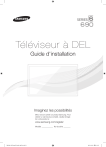
Lien public mis à jour
Le lien public vers votre chat a été mis à jour.
Caractéristiques clés
- Fonctionnalité interactive via récepteur
- Modes de fonctionnement en ligne et hors ligne
- Restrictions de volume réglables
- Verrouillage des touches du panneau
- Réglage des données optionnelles pour hôtels
- Installation facile du support mural
- Compatibilité avec le boîtier de prises de télécommande (RJP)
Questions fréquemment posées
Appuyez sur MUTE → 1 → 1 → 9 → ENTER de la télécommande Samsung.
Les modes de fonctionnement sont EN LIGNE et HORS LIGNE, selon l'utilisation d'un récepteur.
Évitez d'afficher des images fixes pendant de longues périodes, utilisez le format plein écran, et réduisez la luminosité et le contraste.
Connectez le port VARIABLE AUDIO OUT du téléviseur aux haut-parleurs muraux de la salle de bains de l'hôtel.